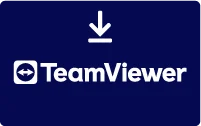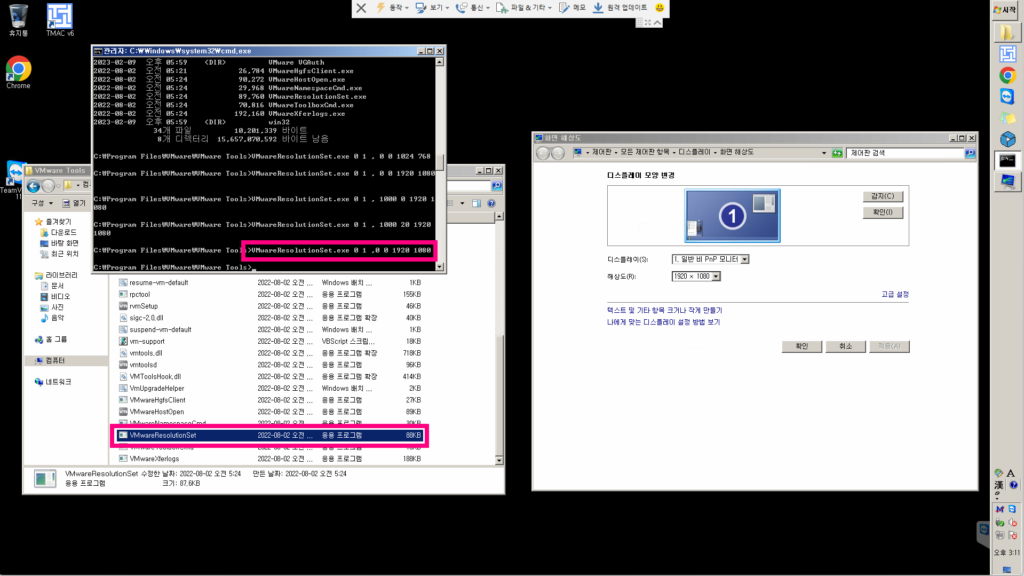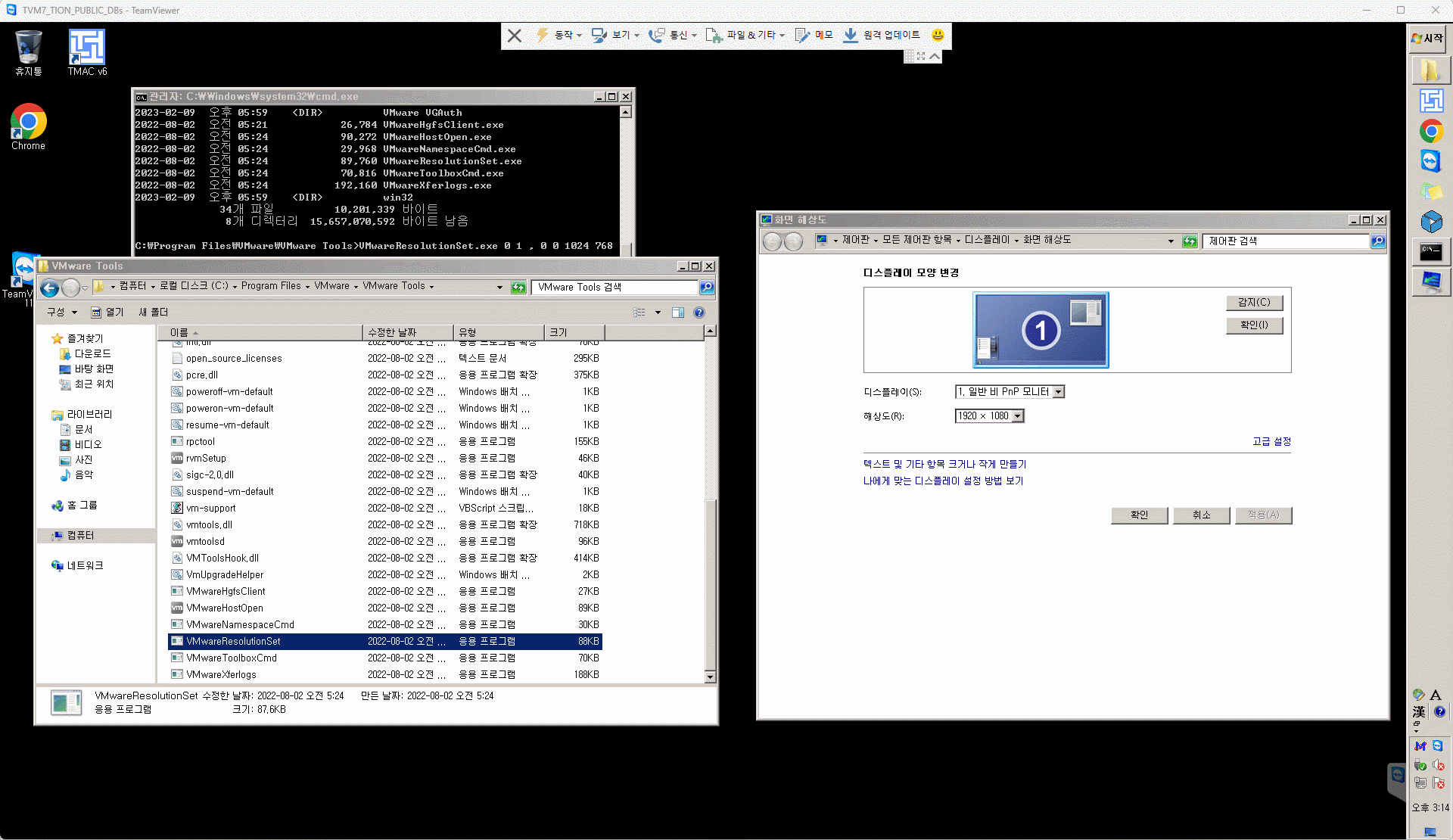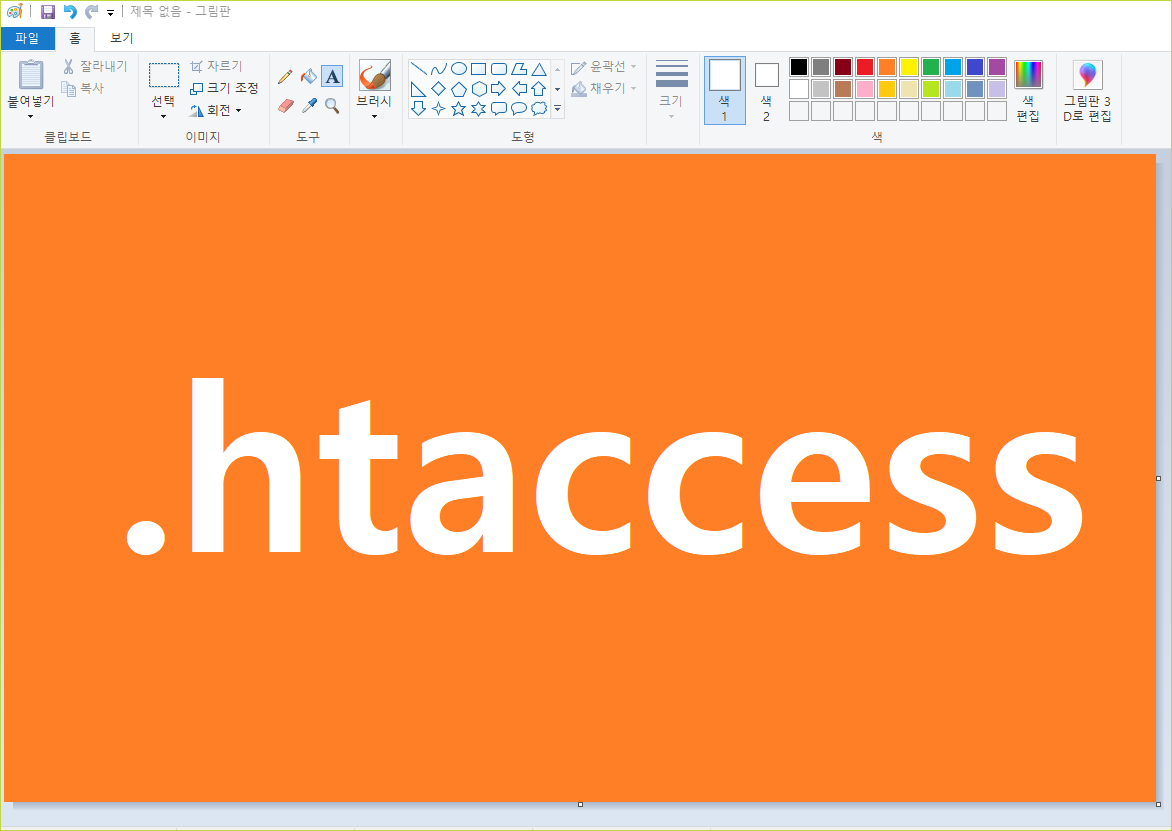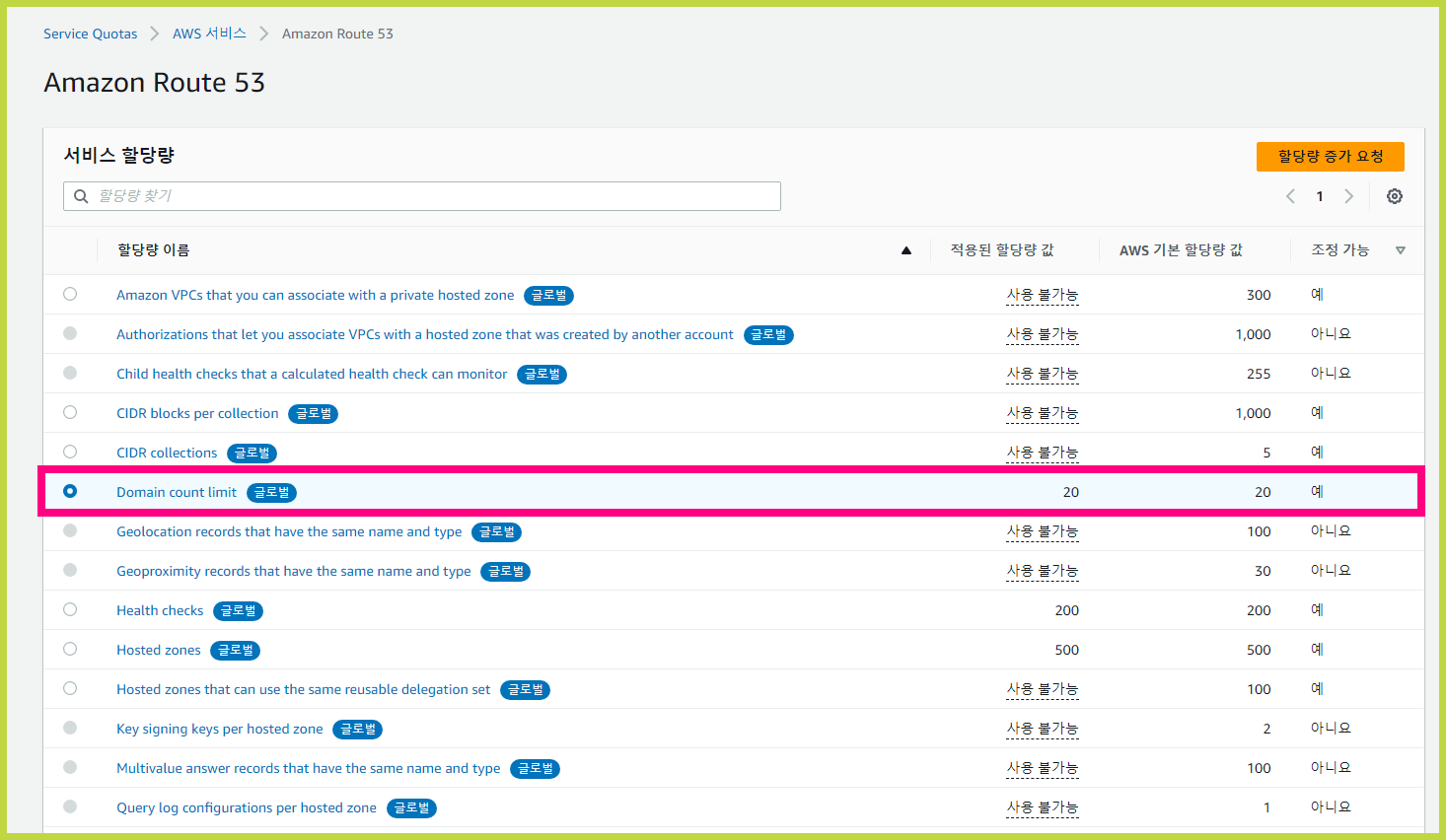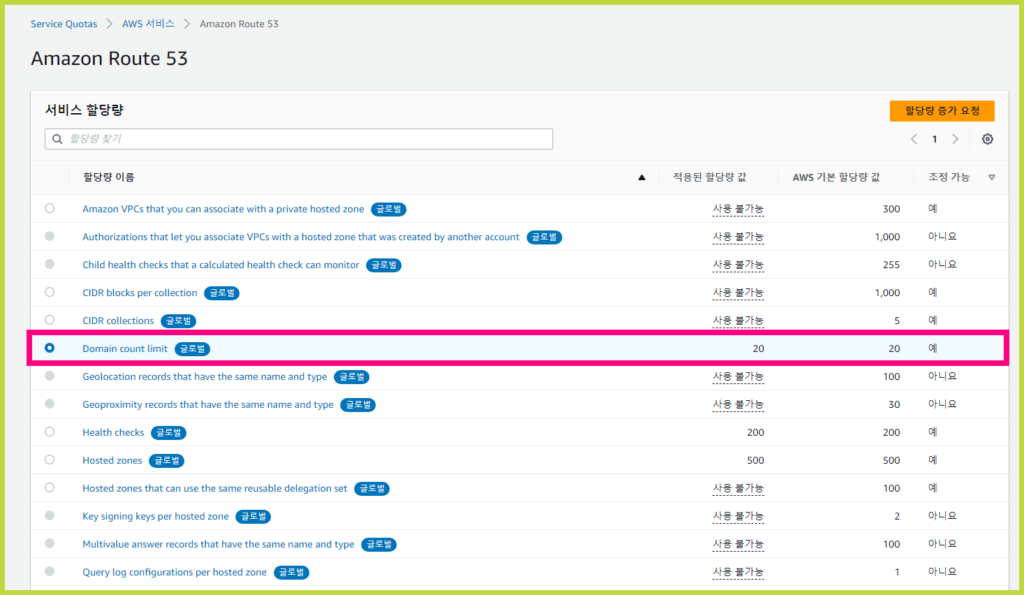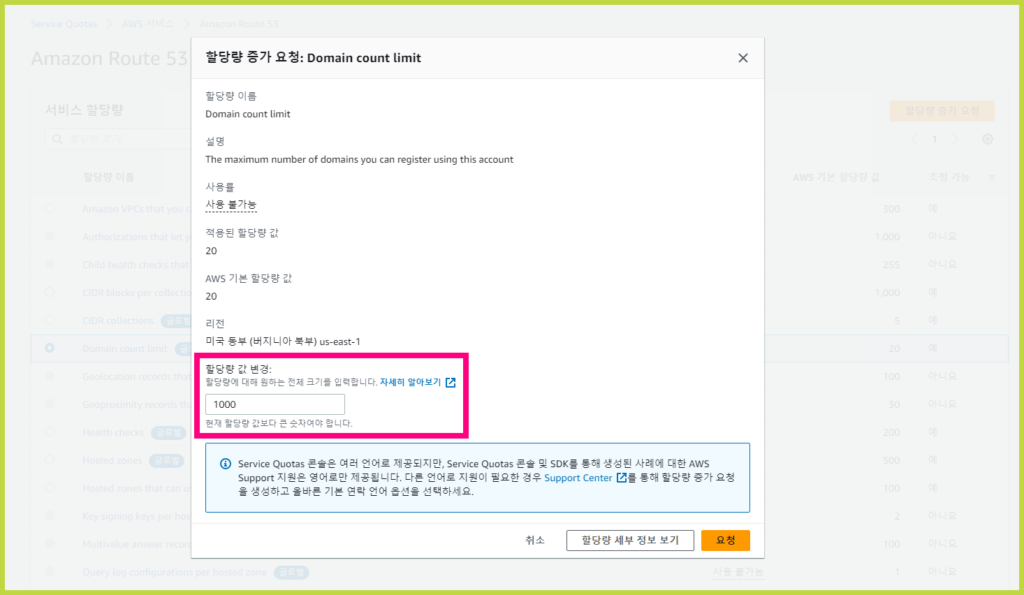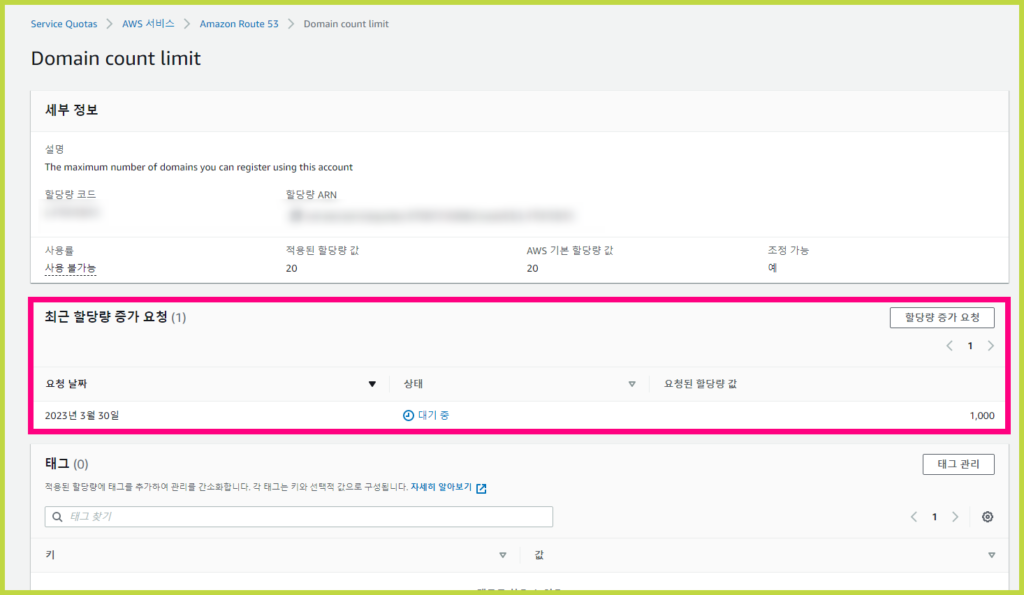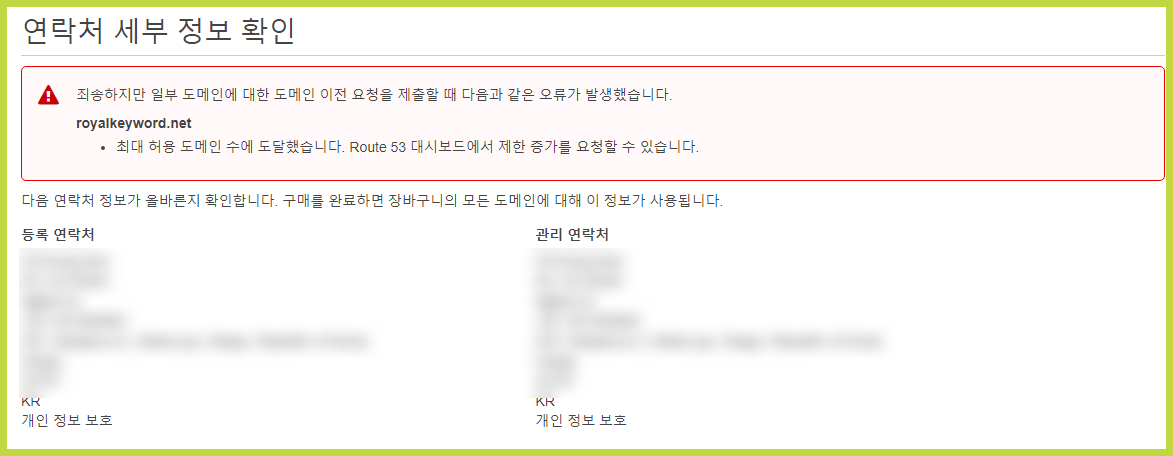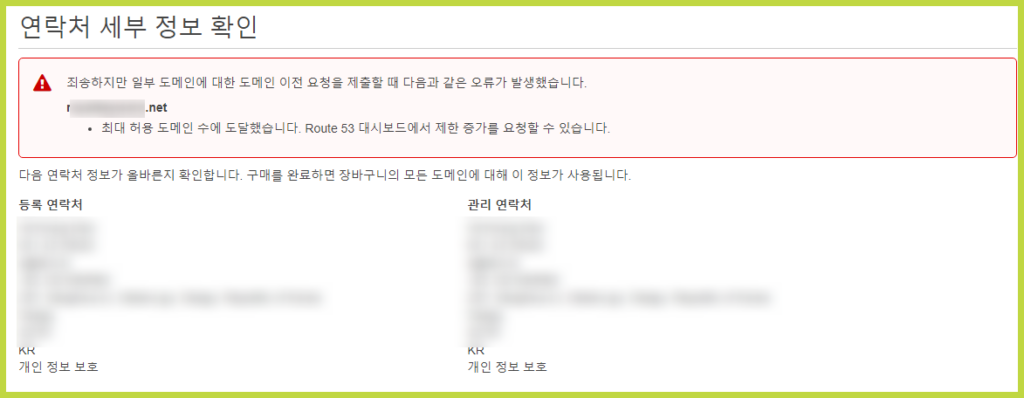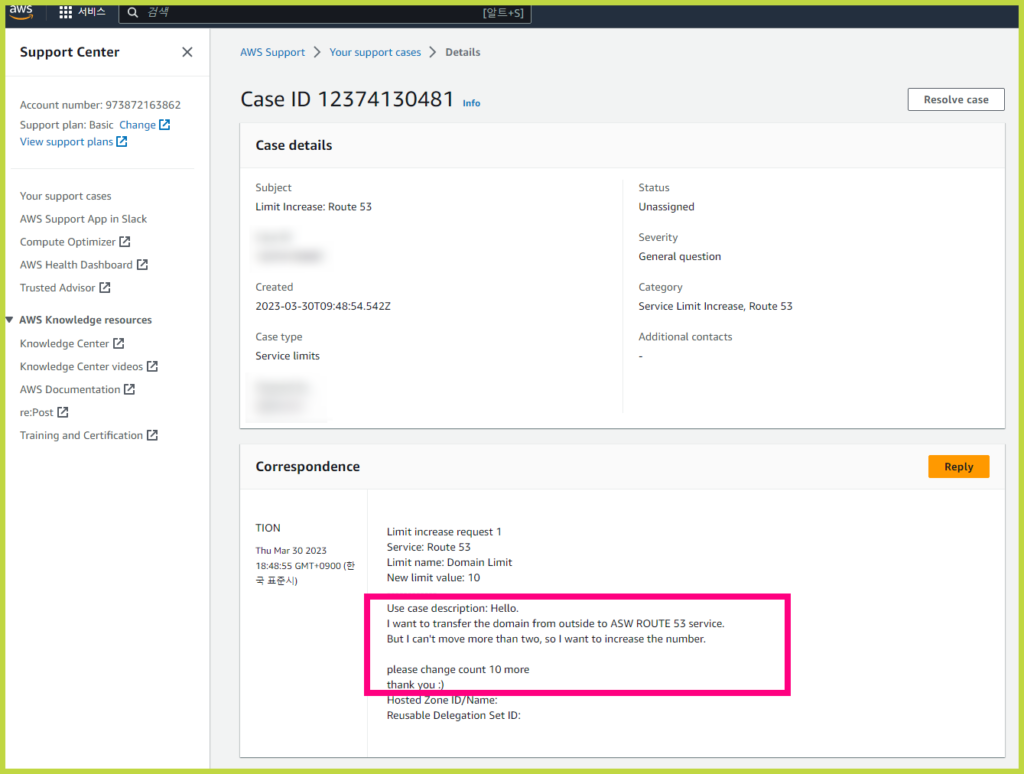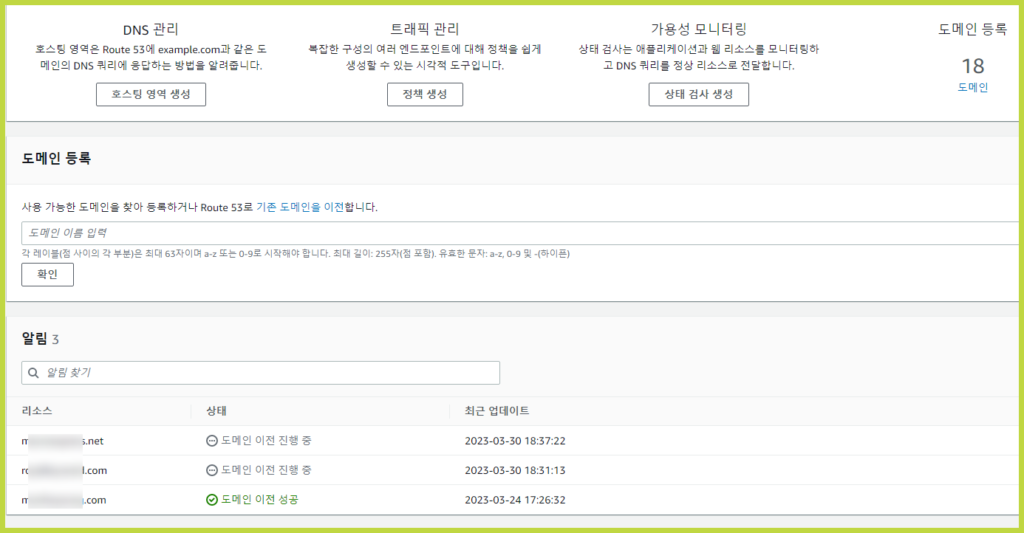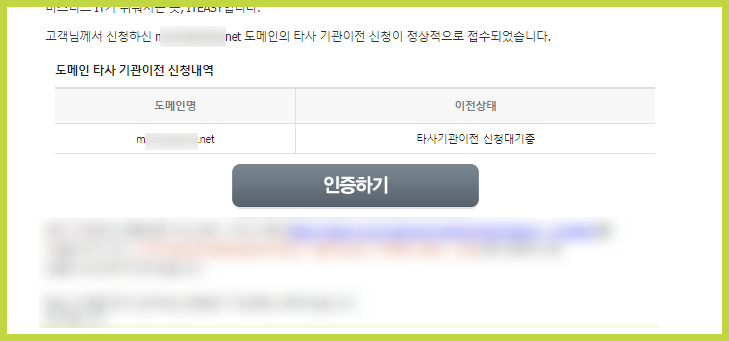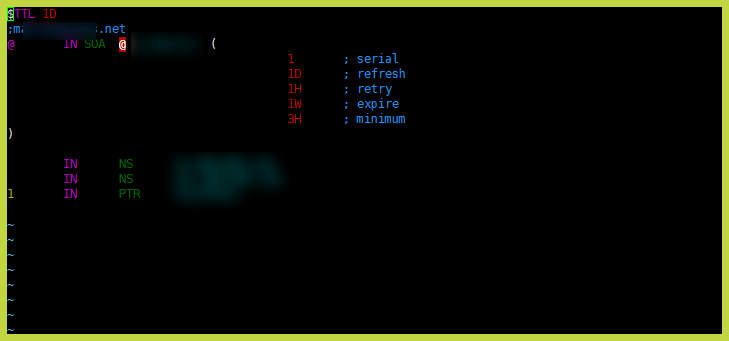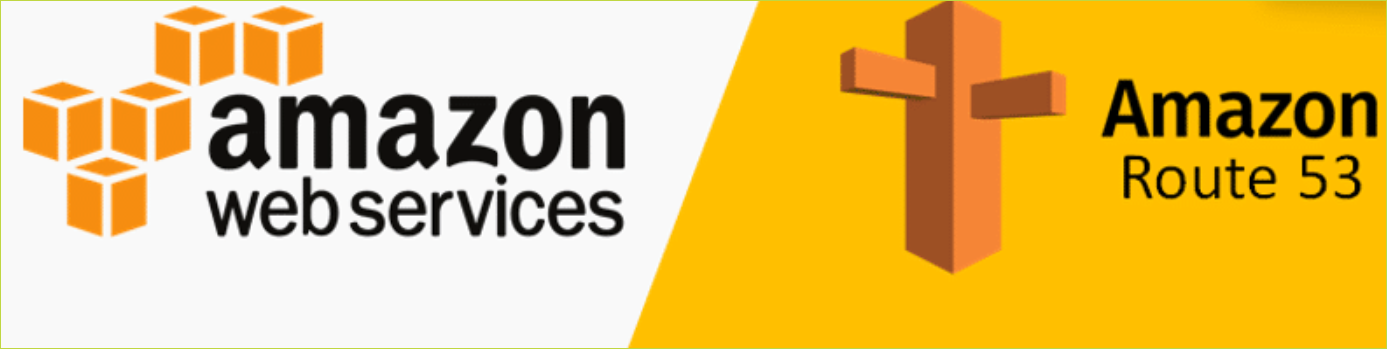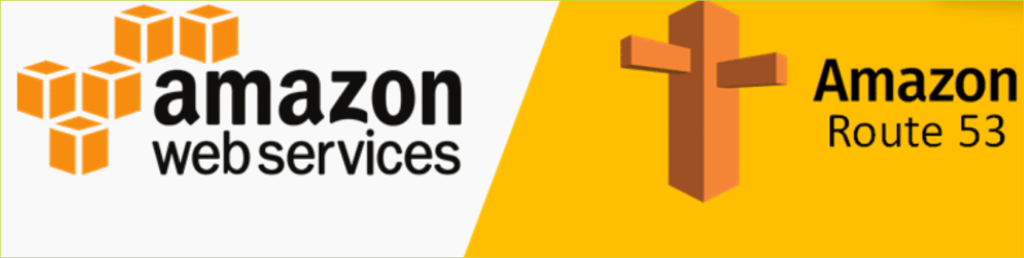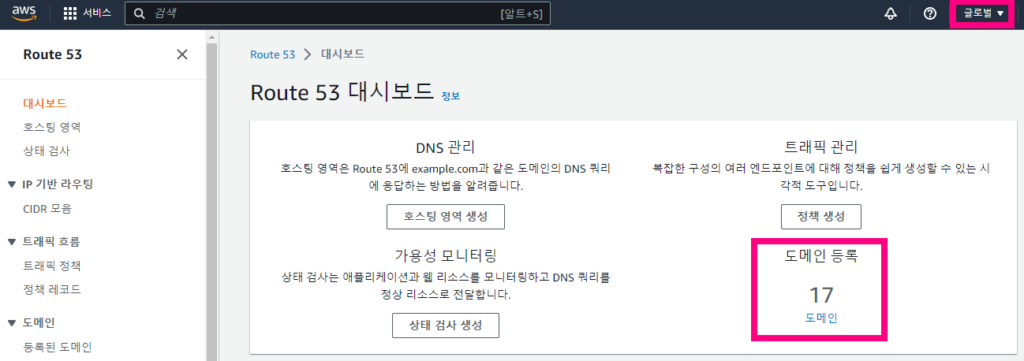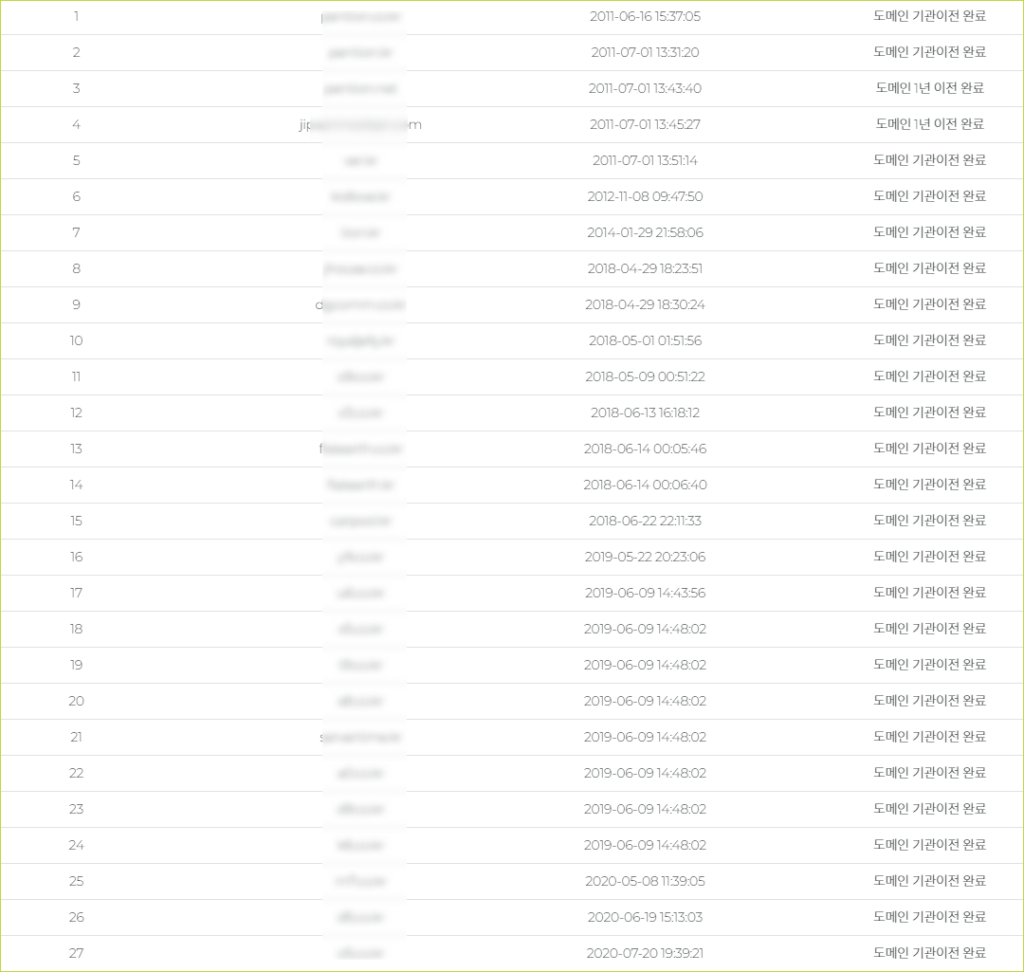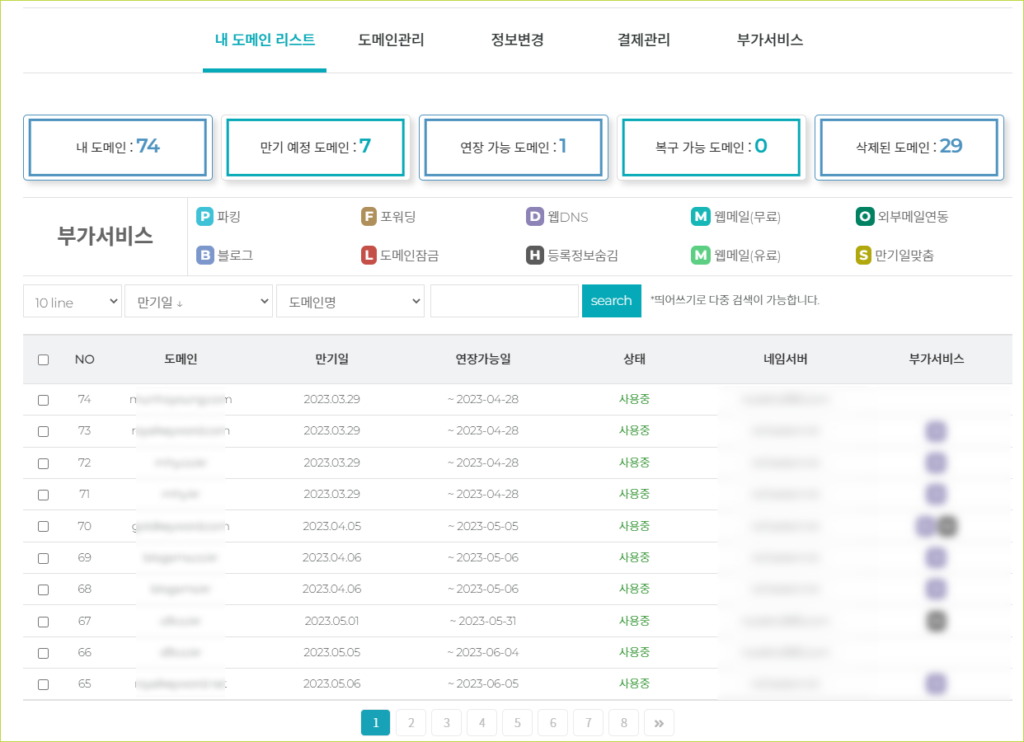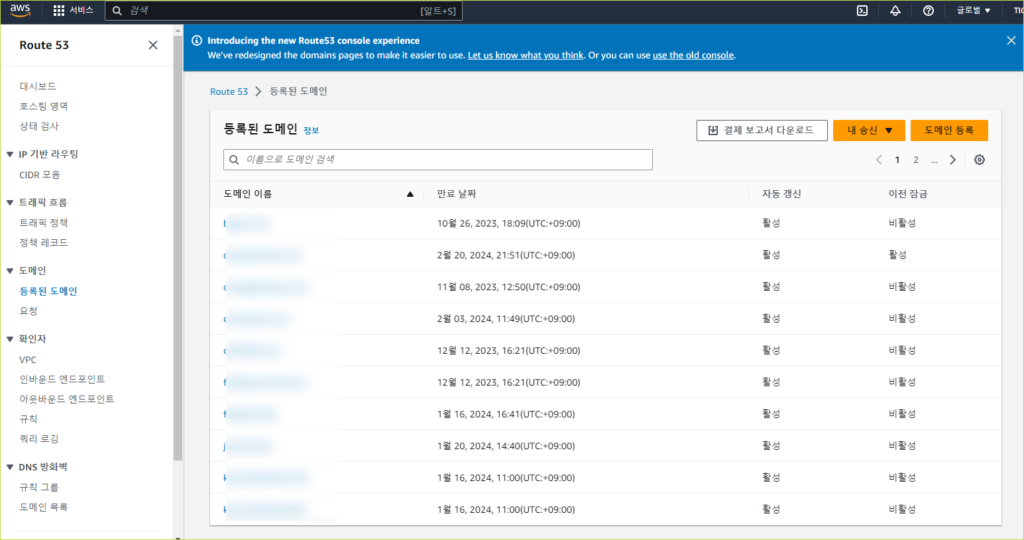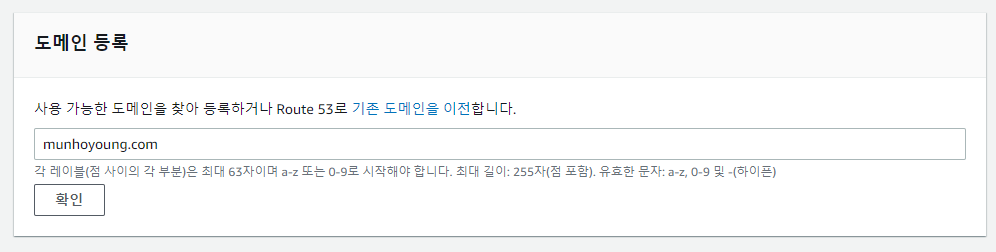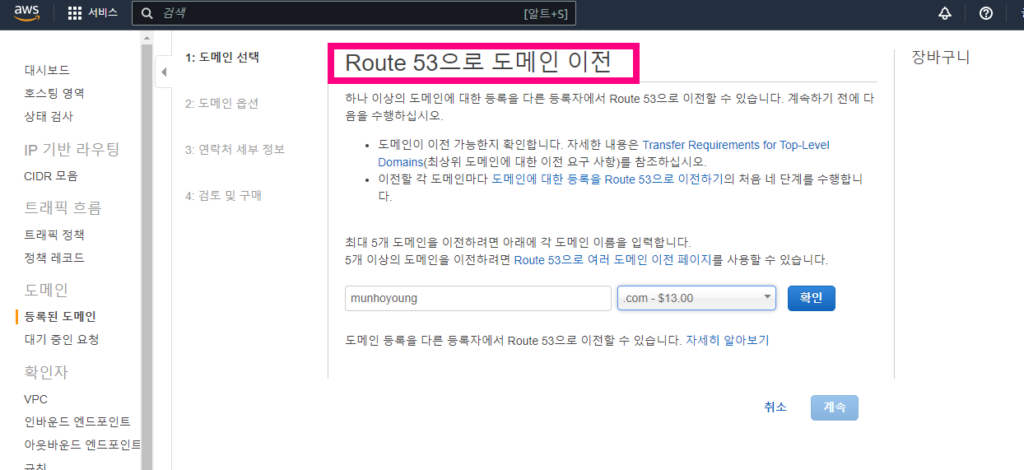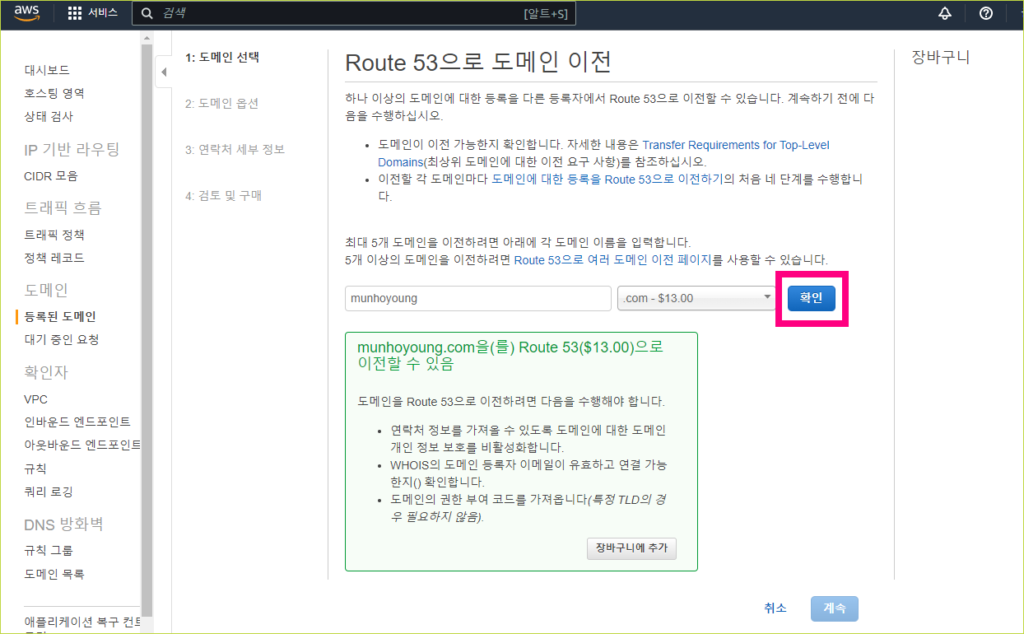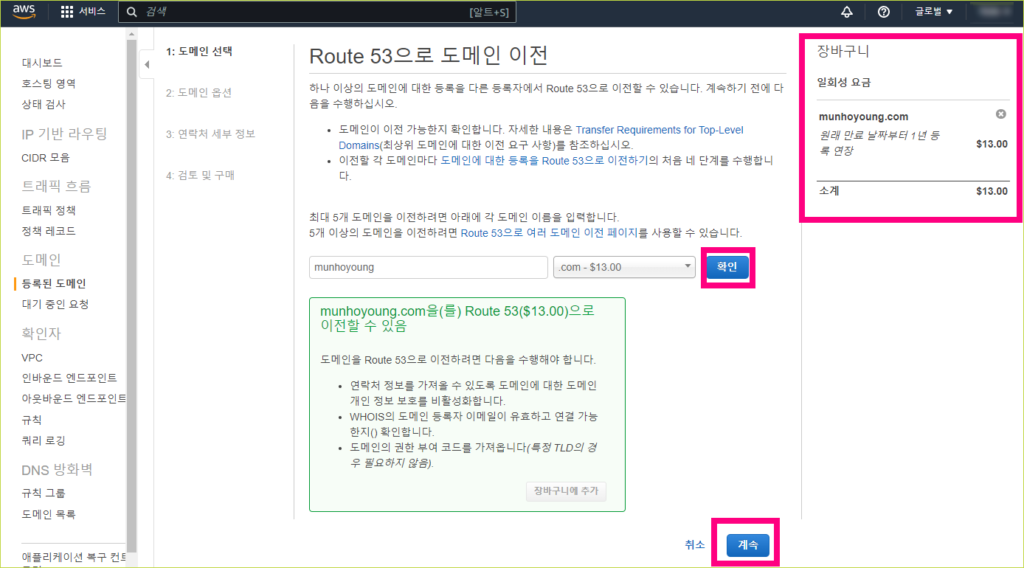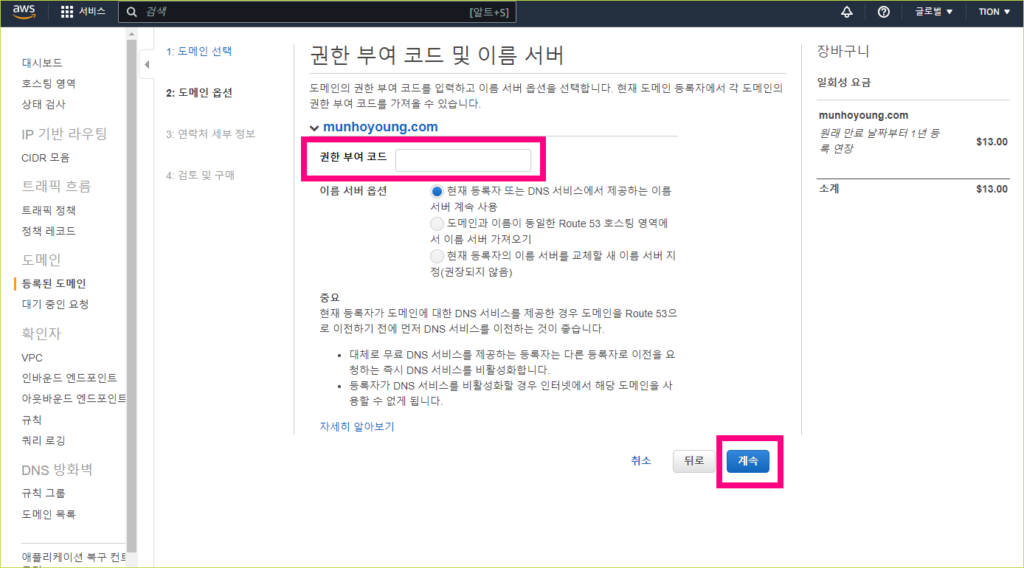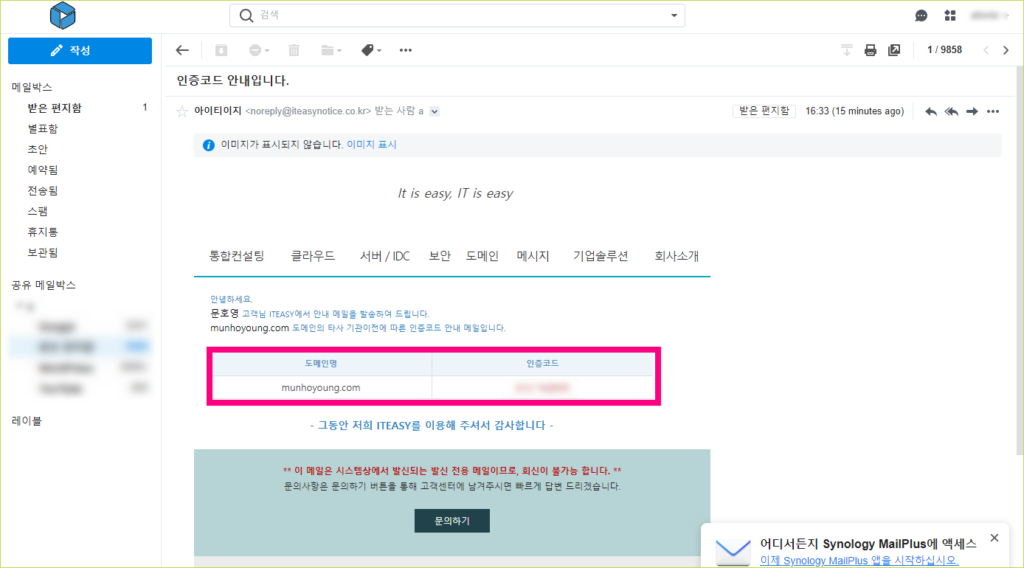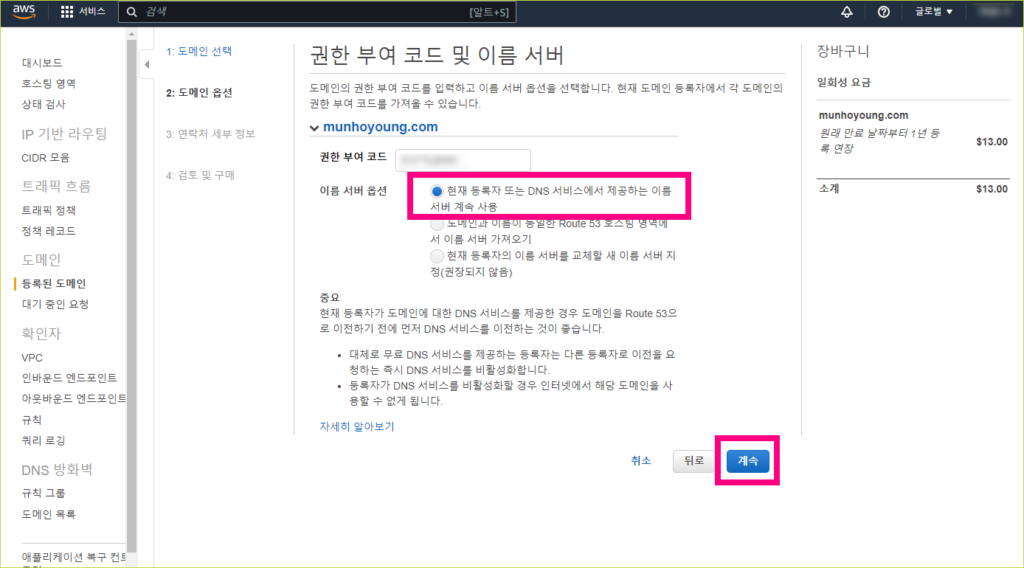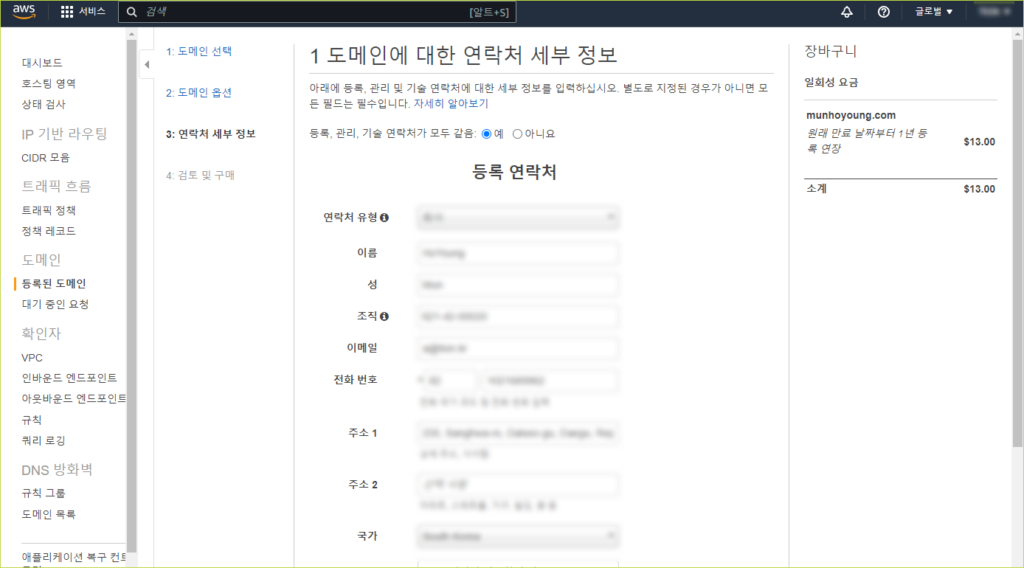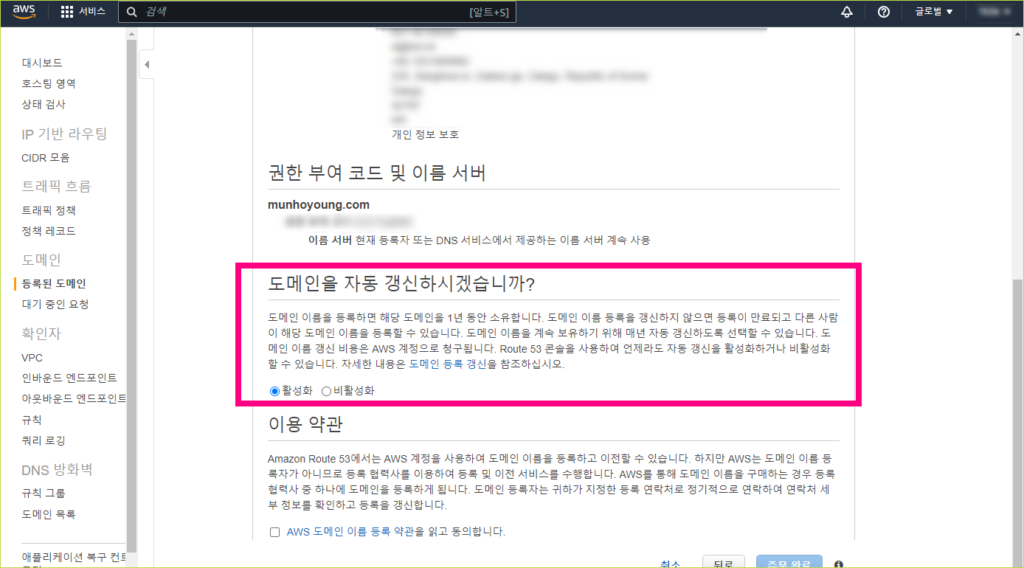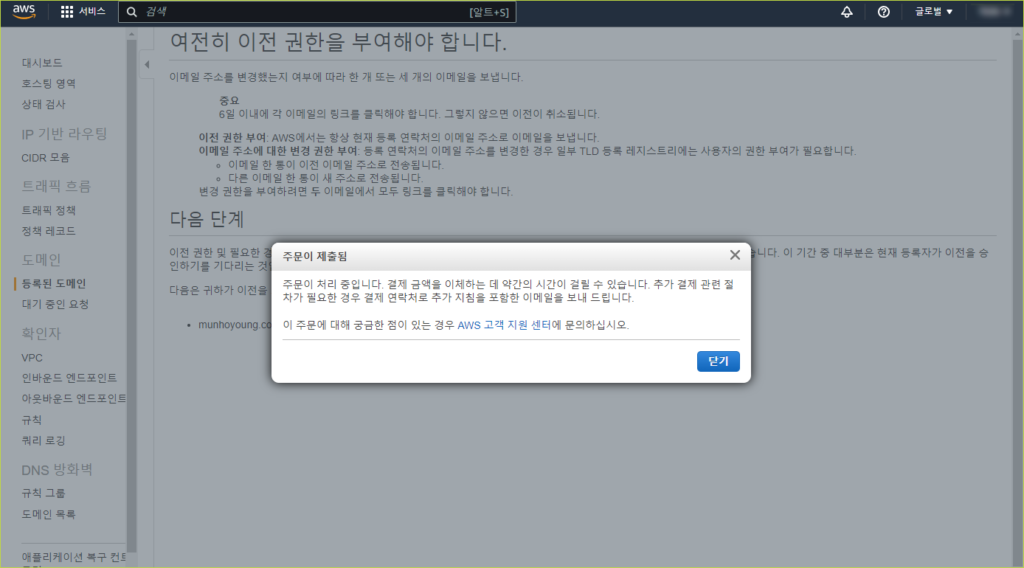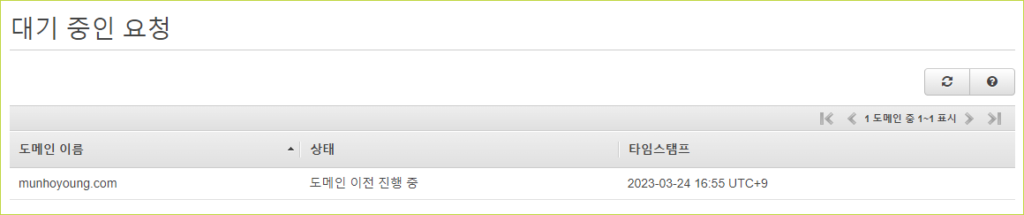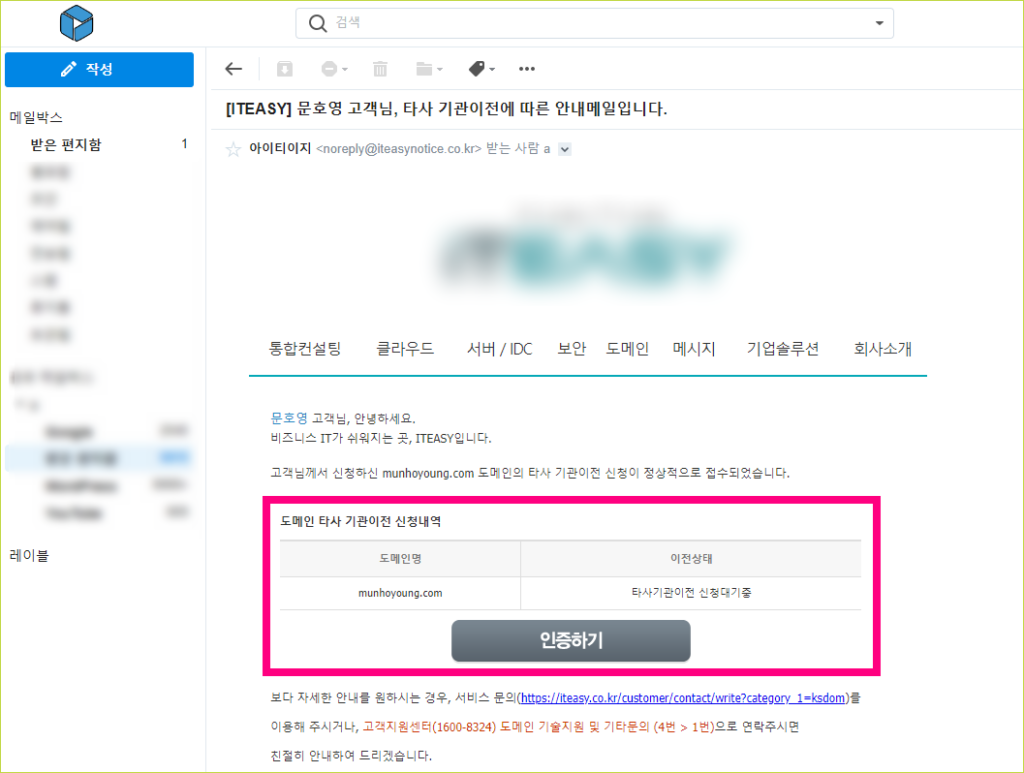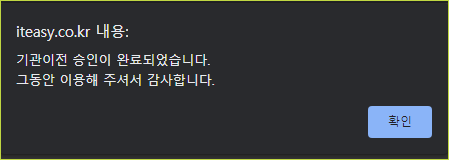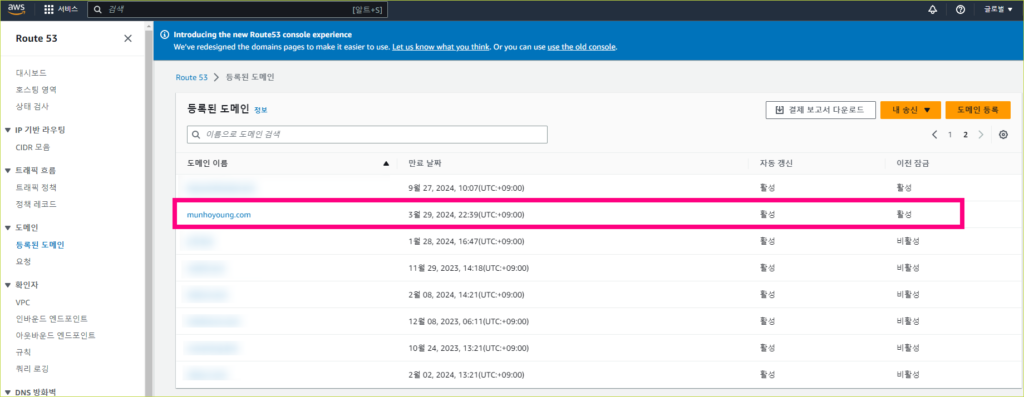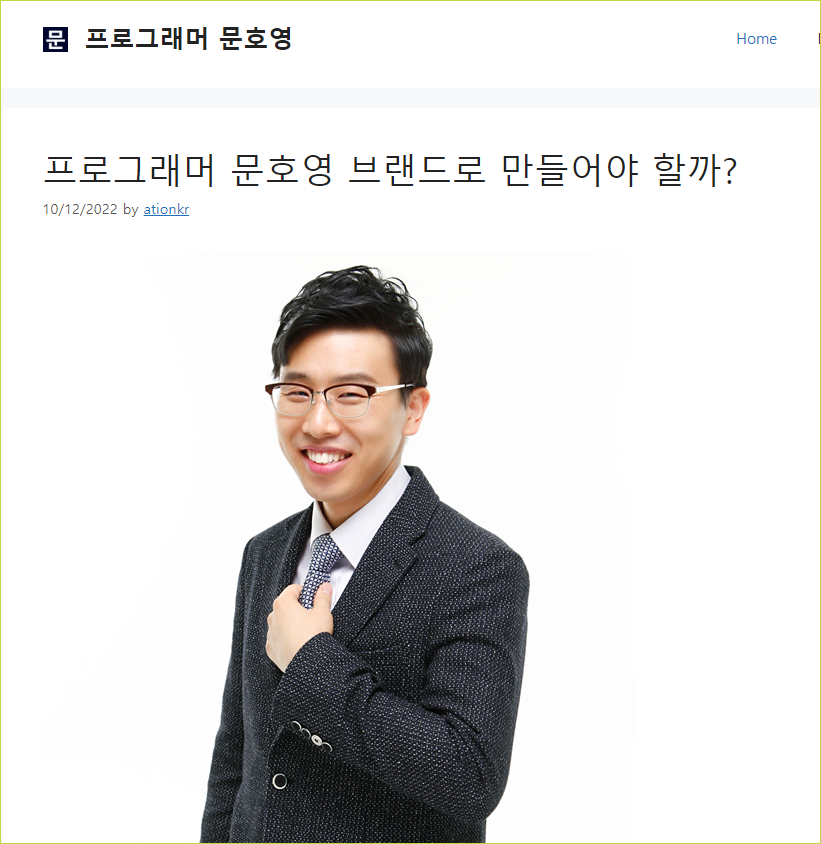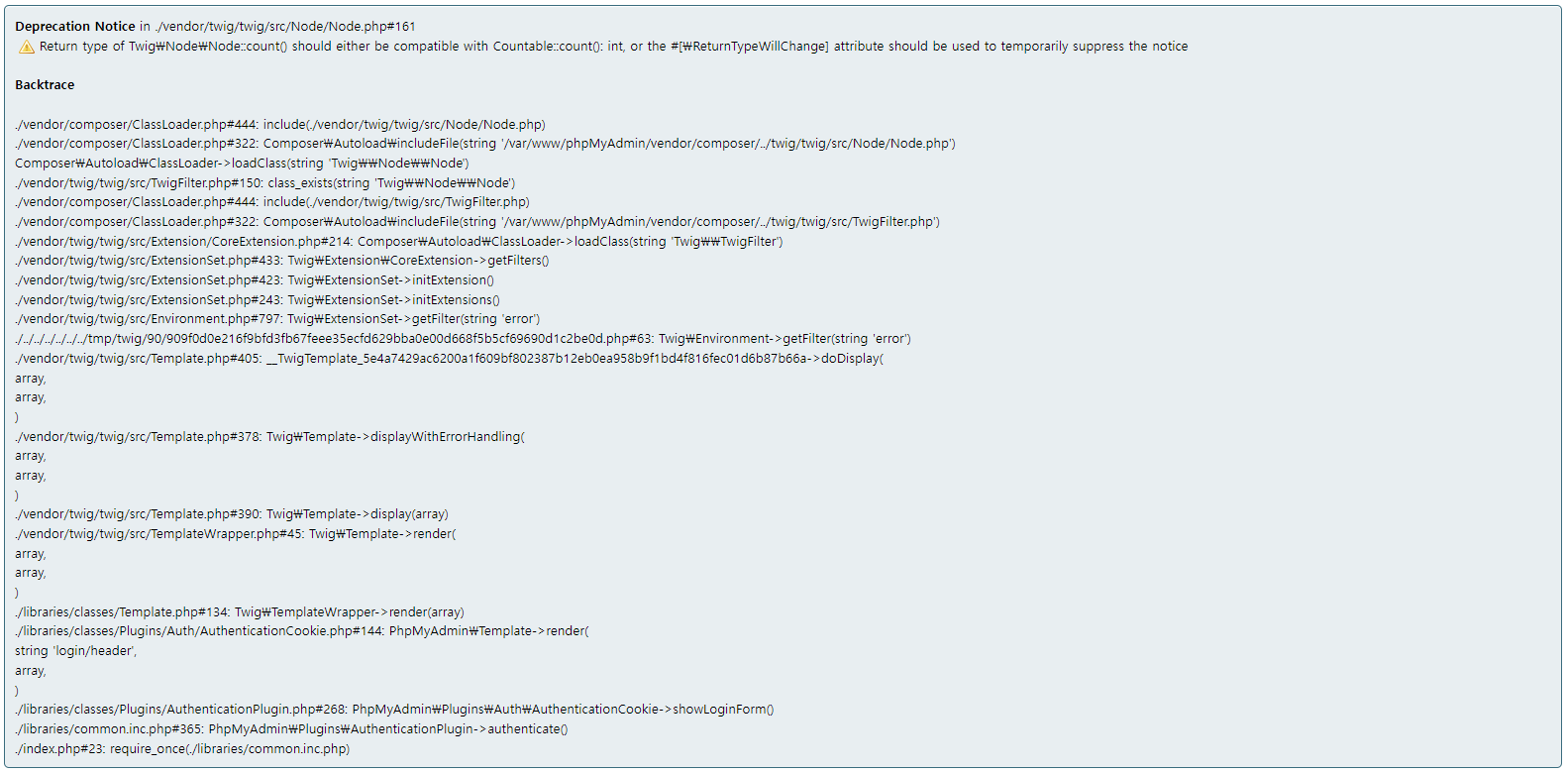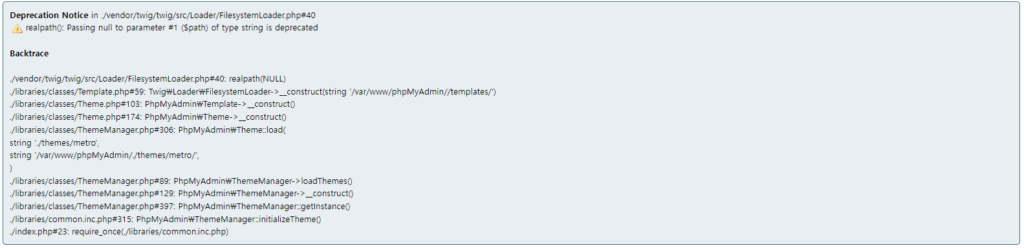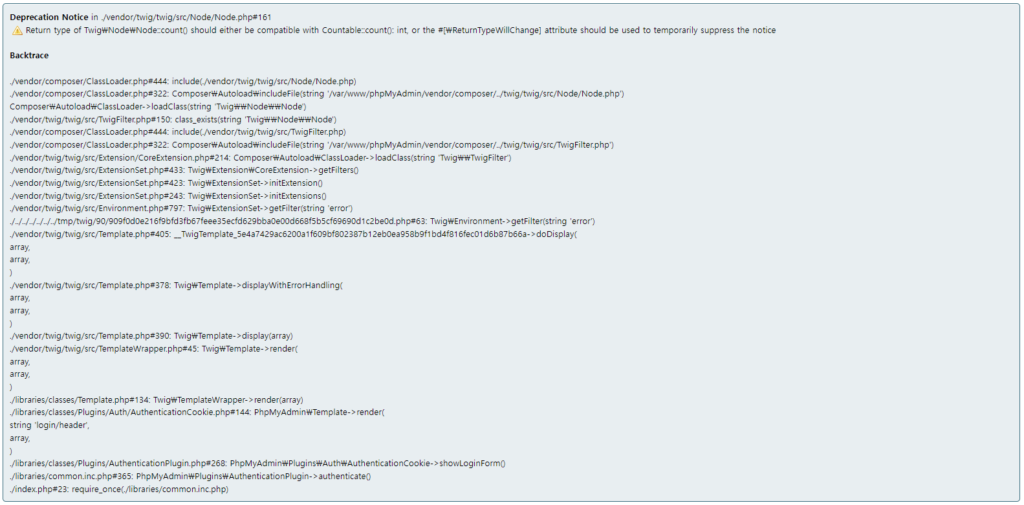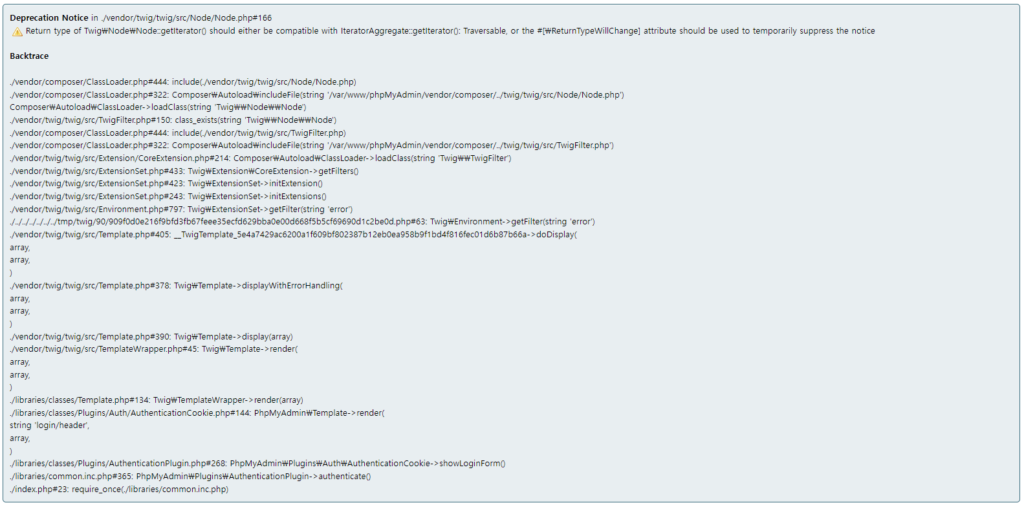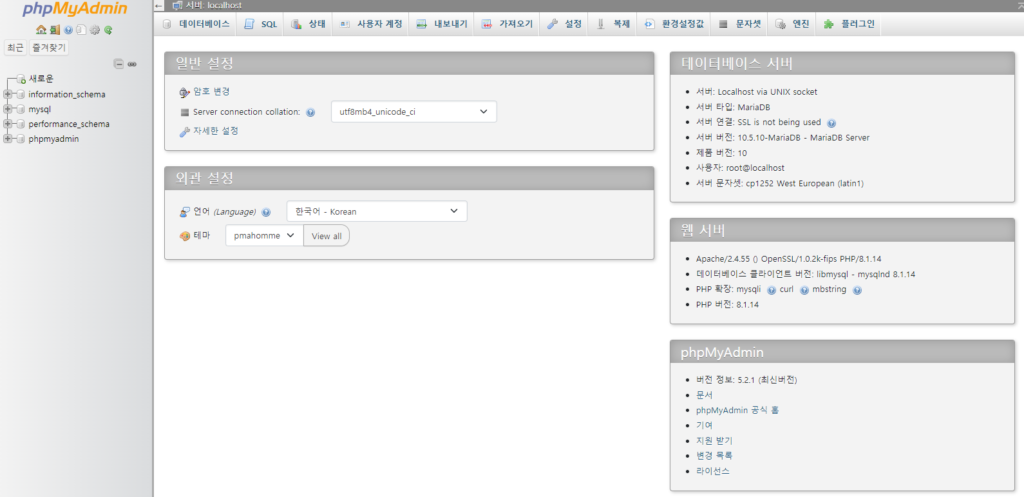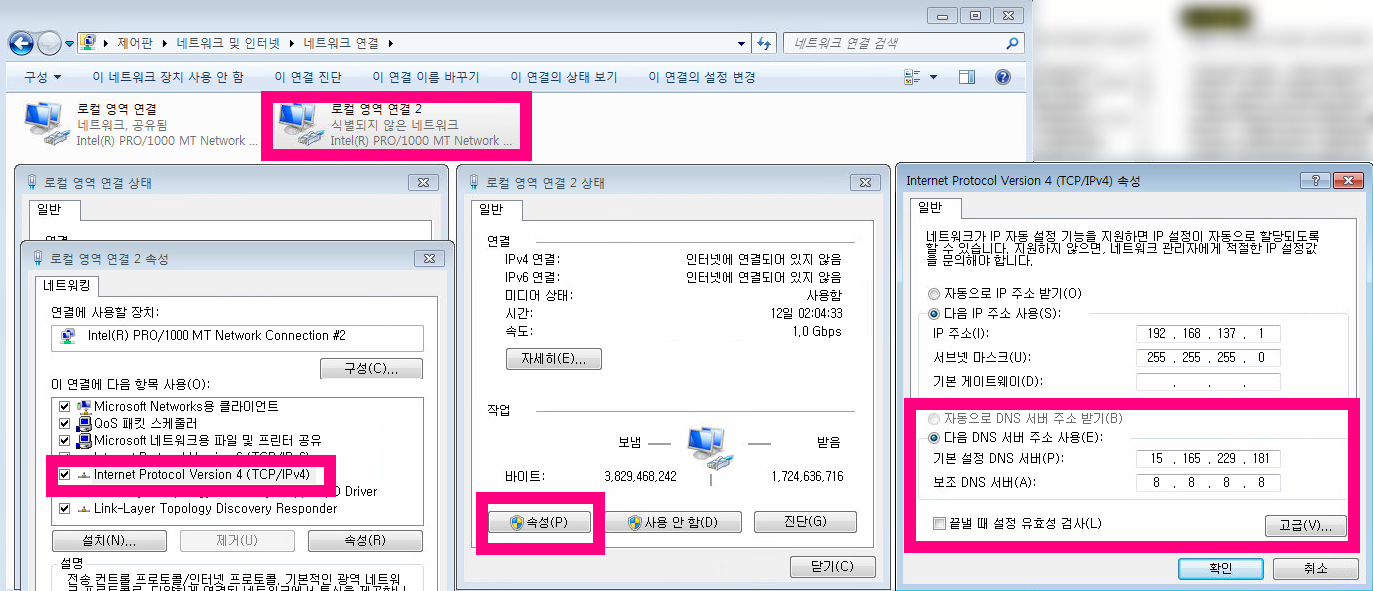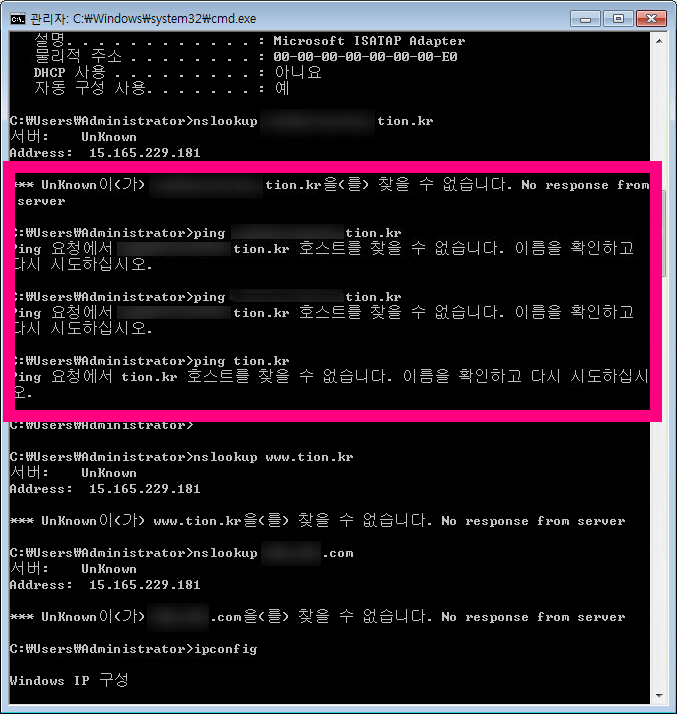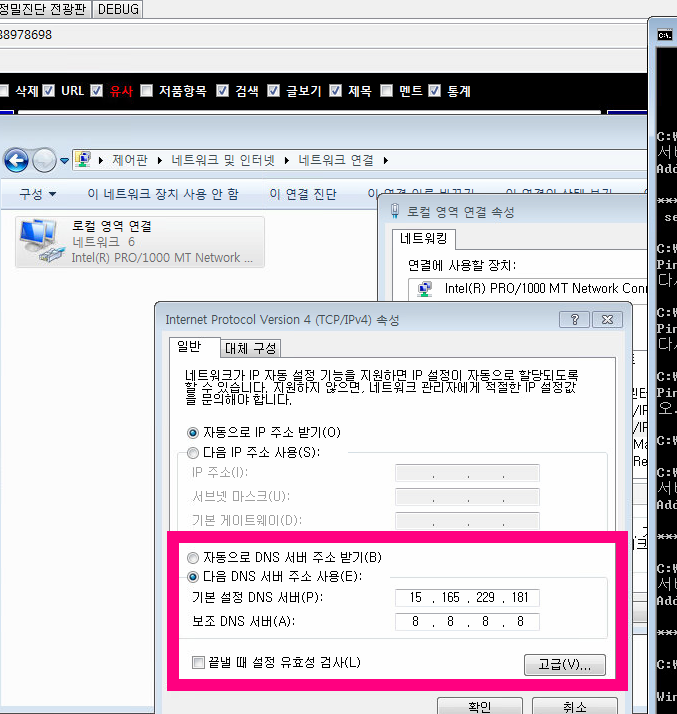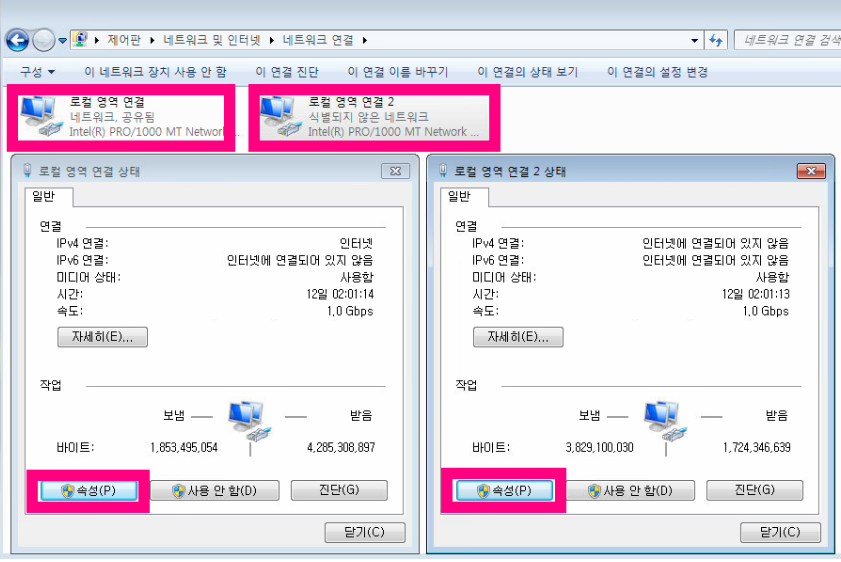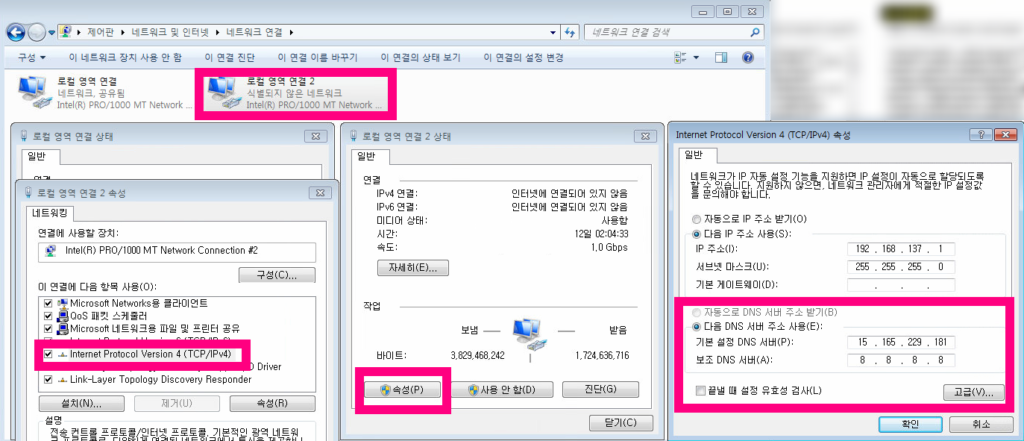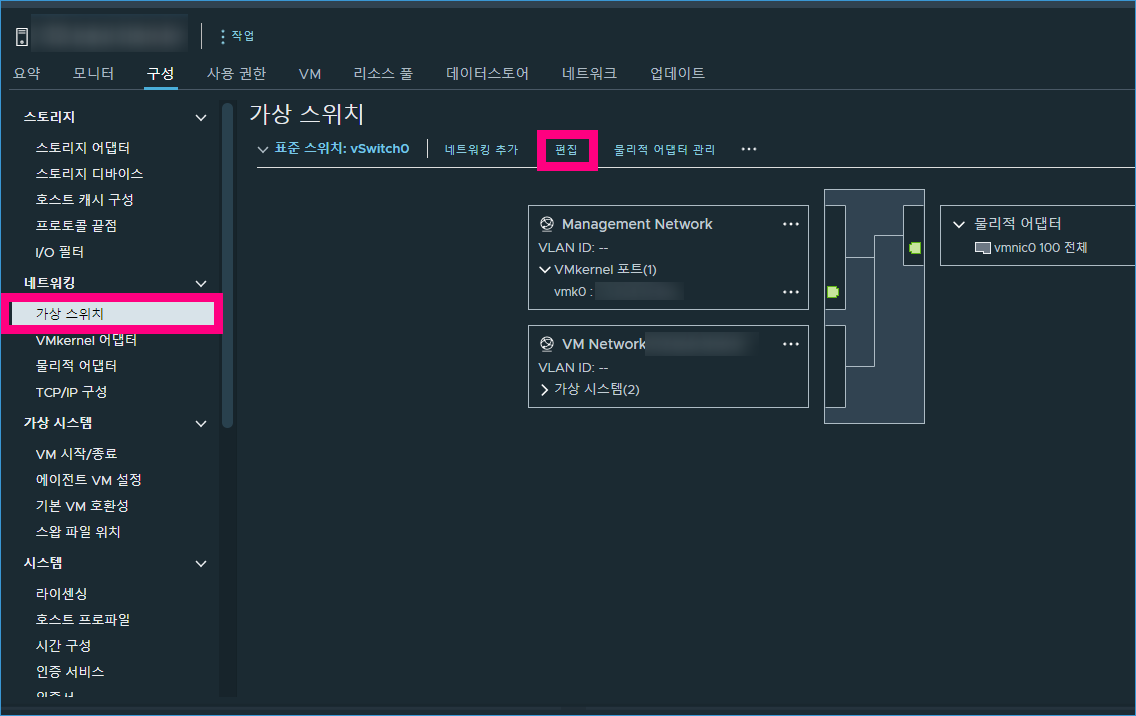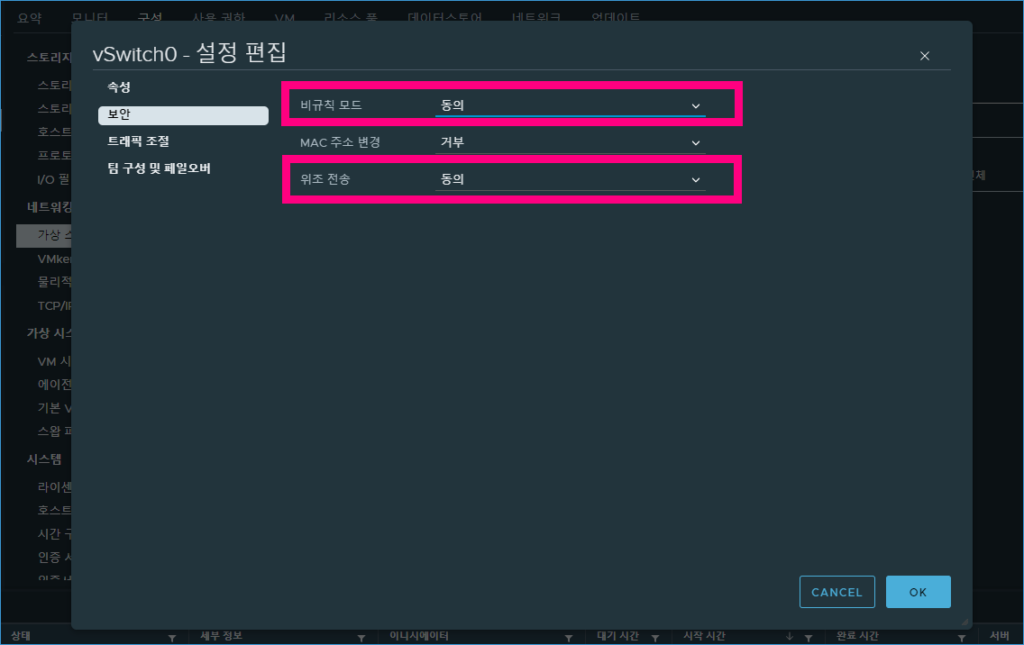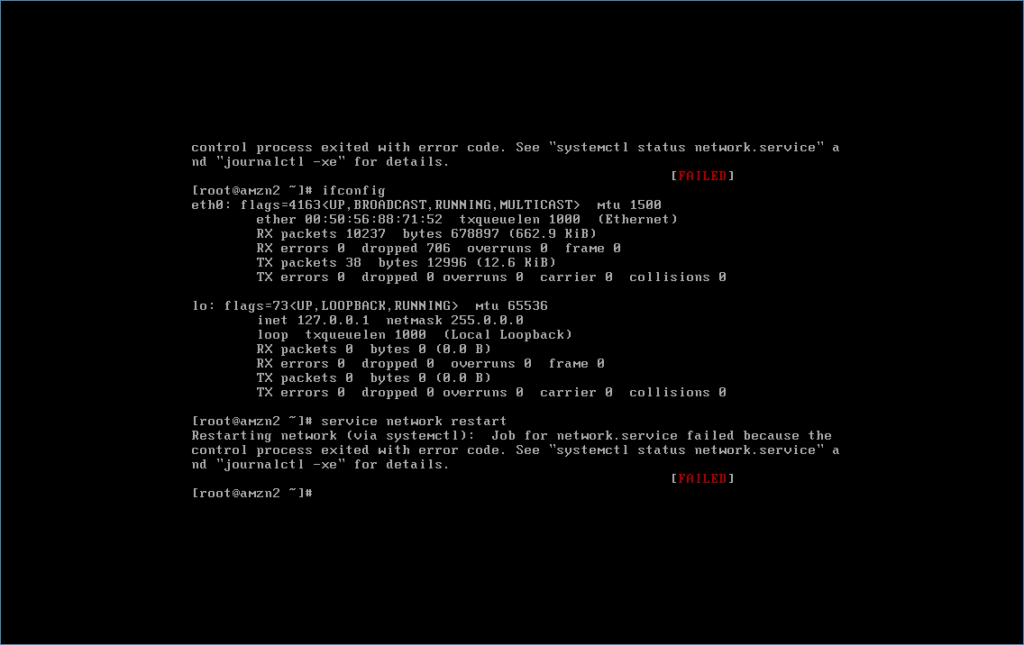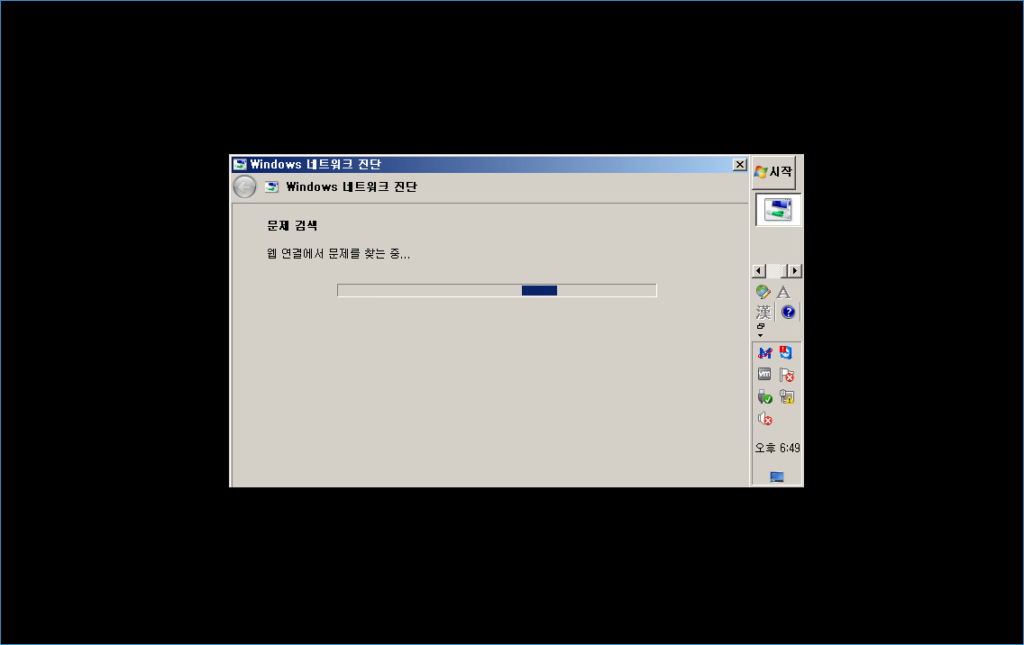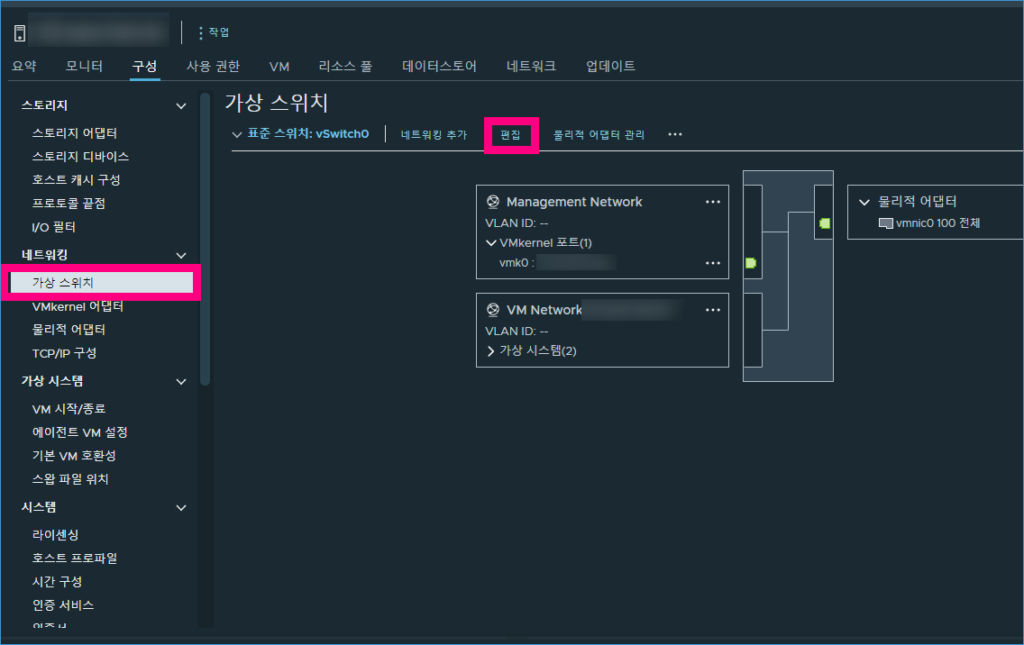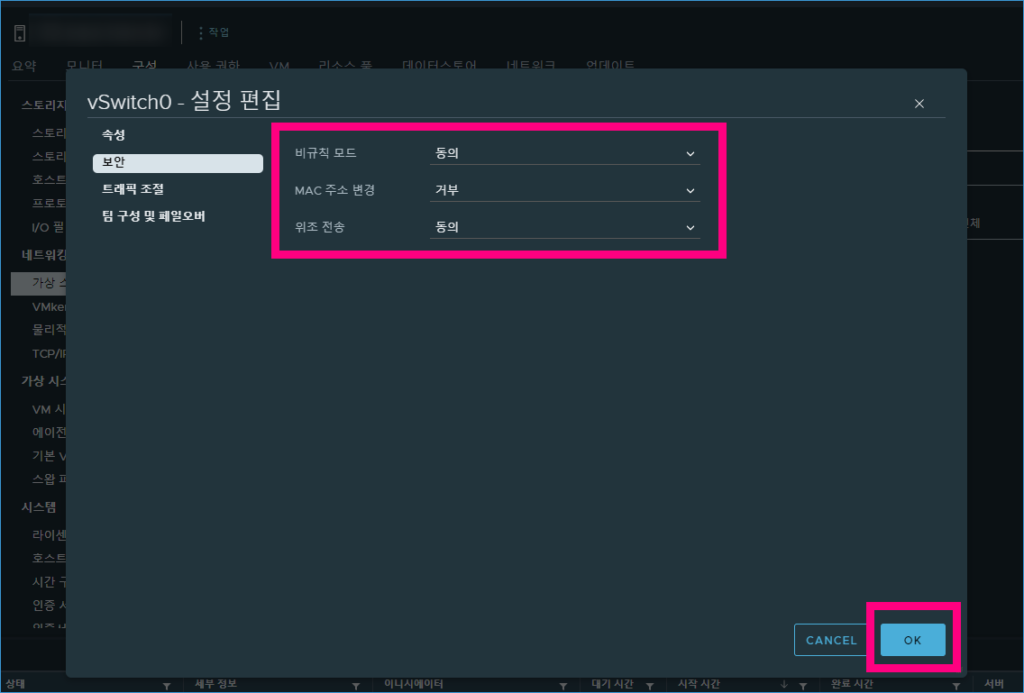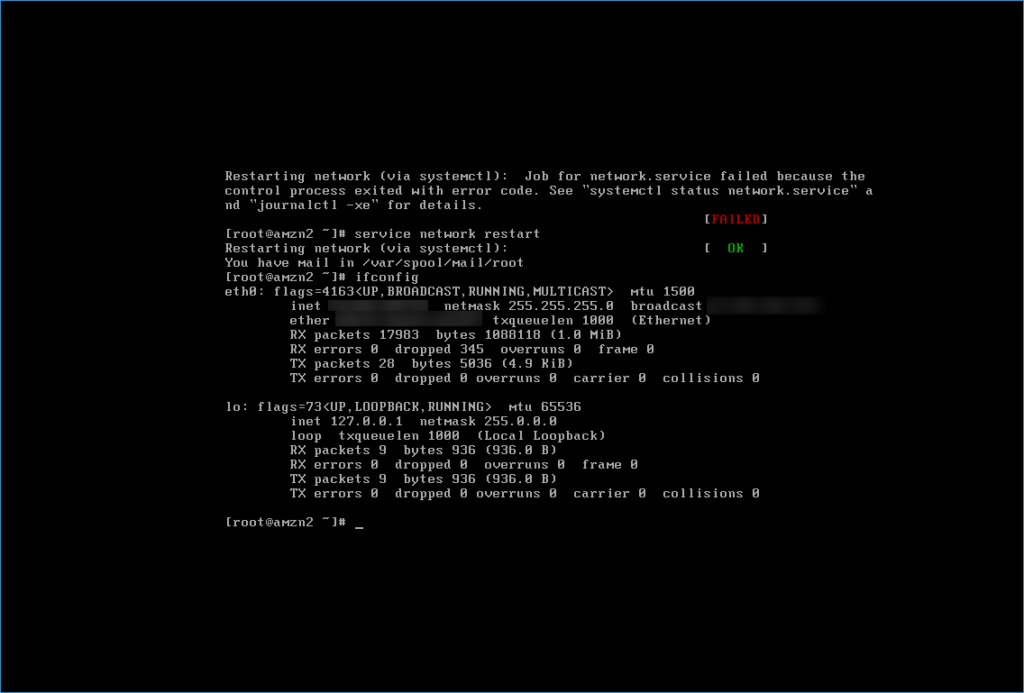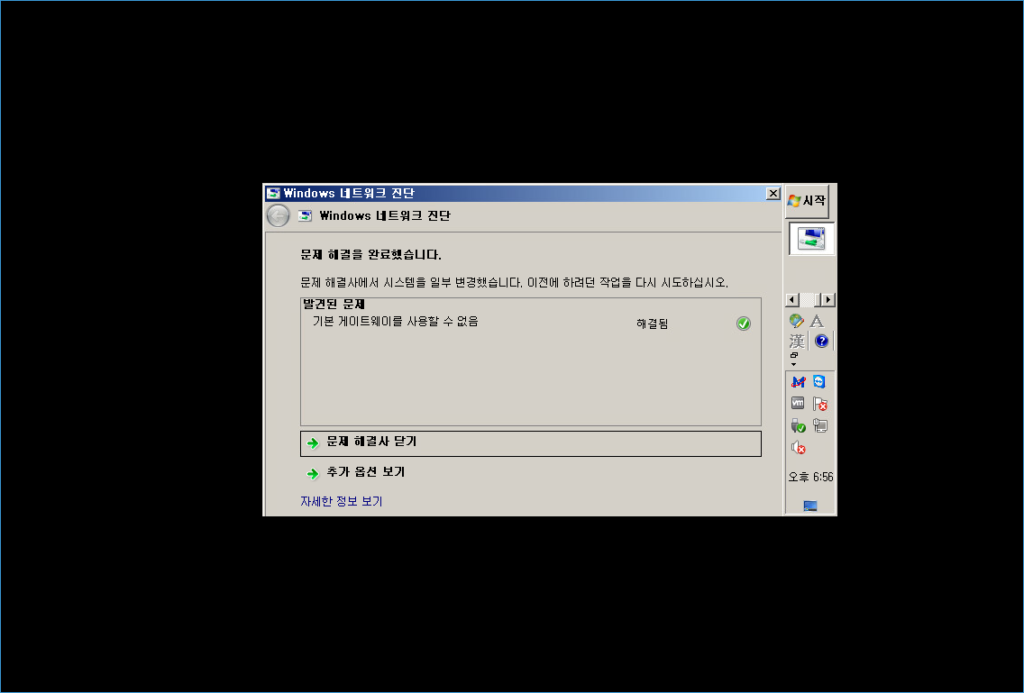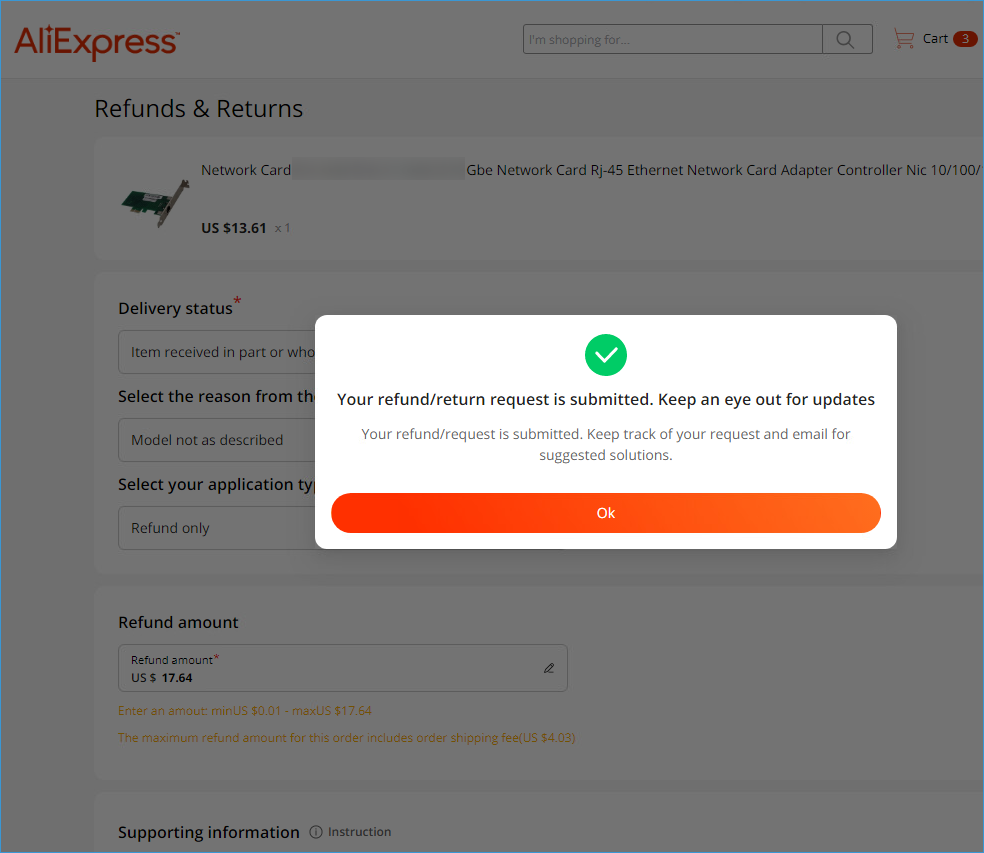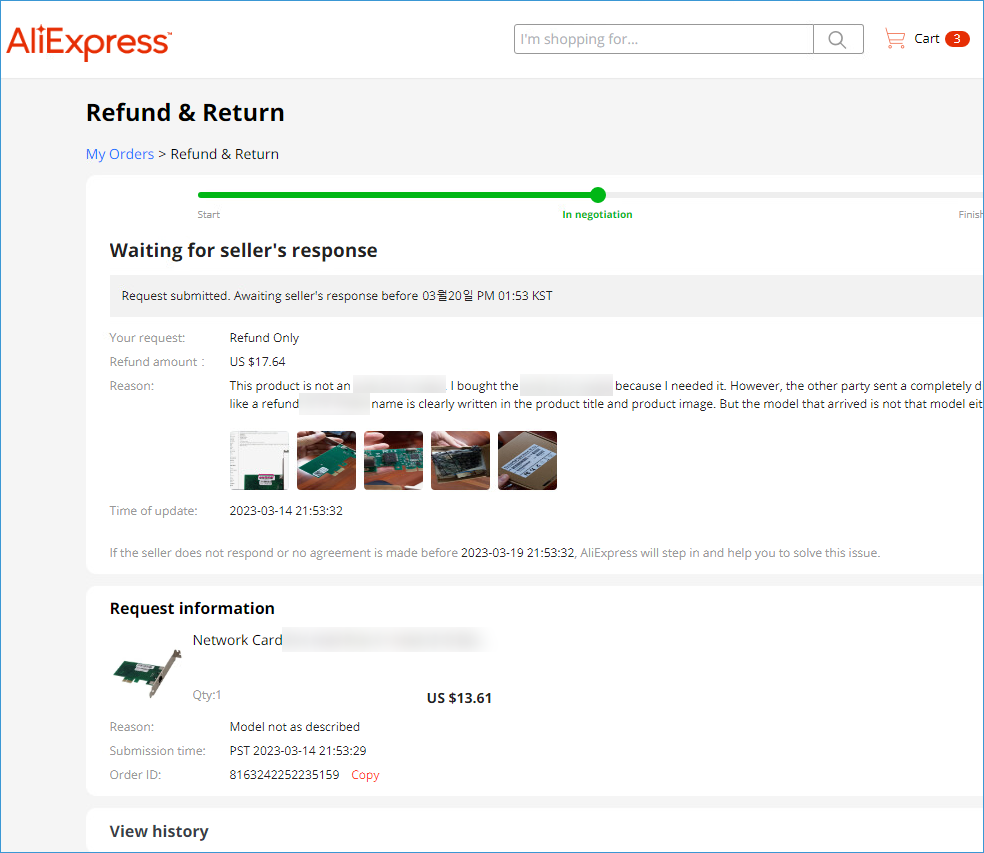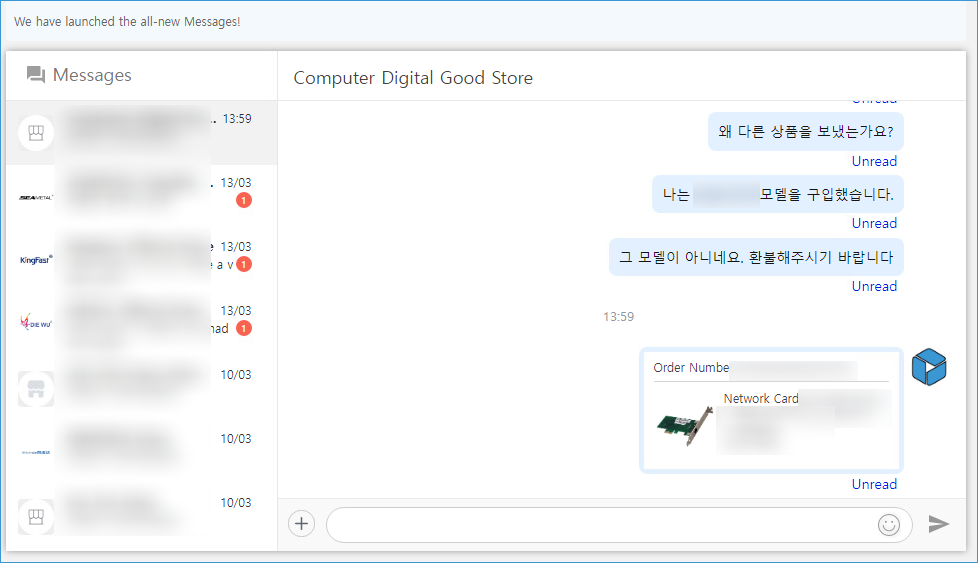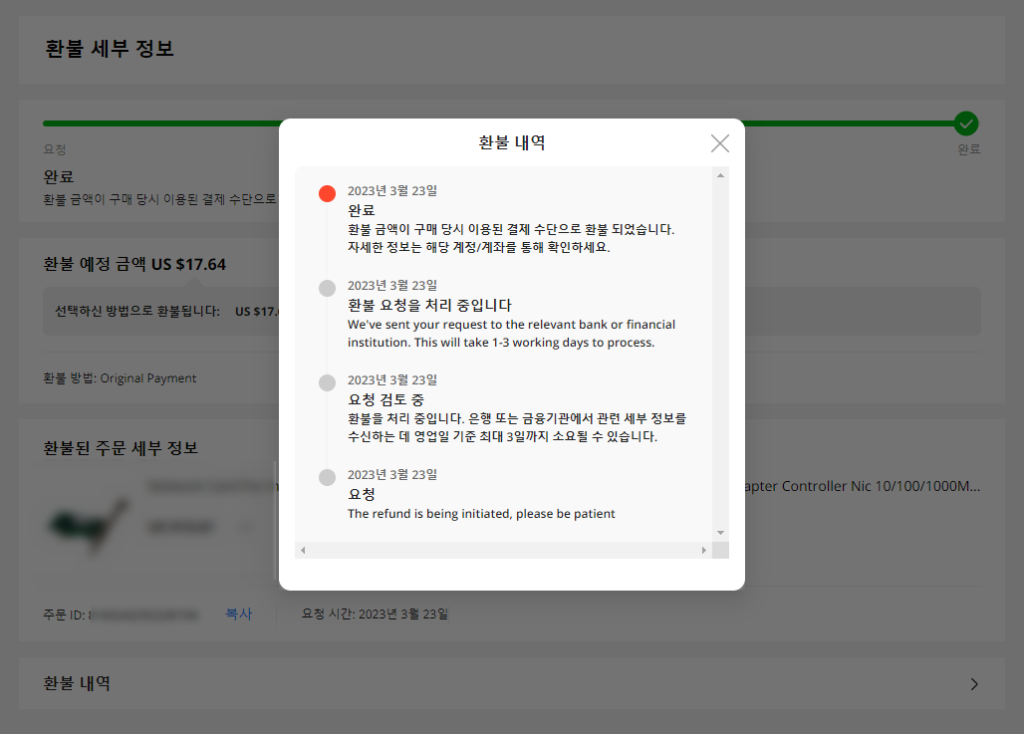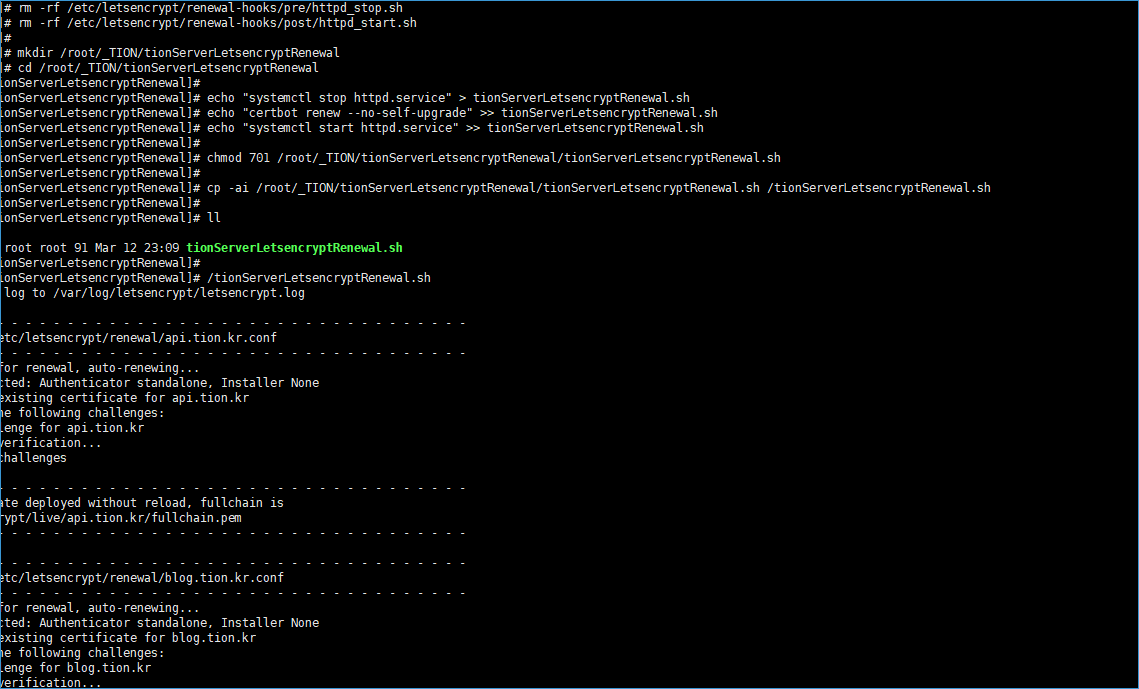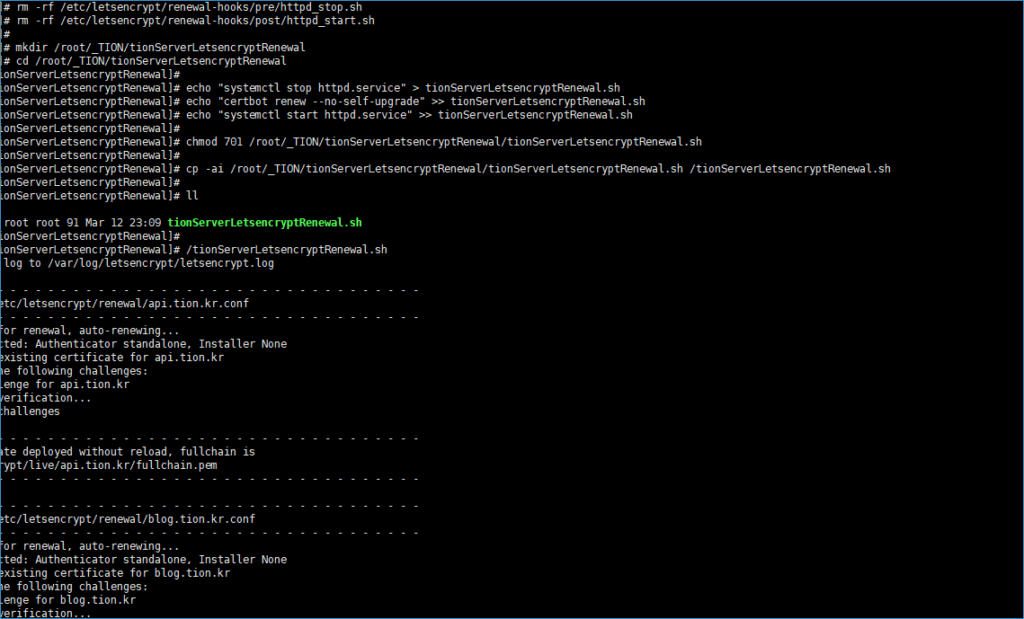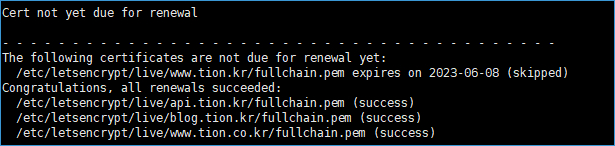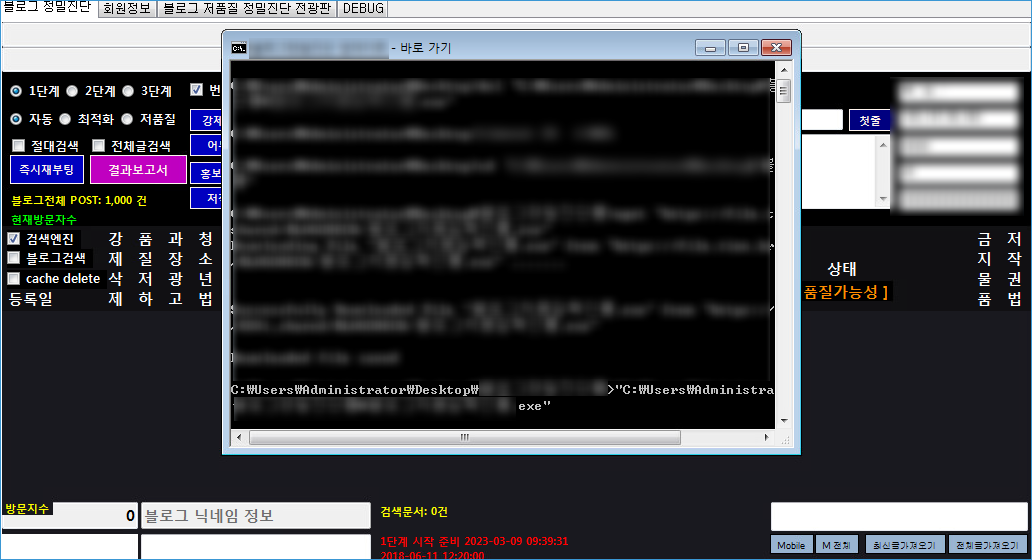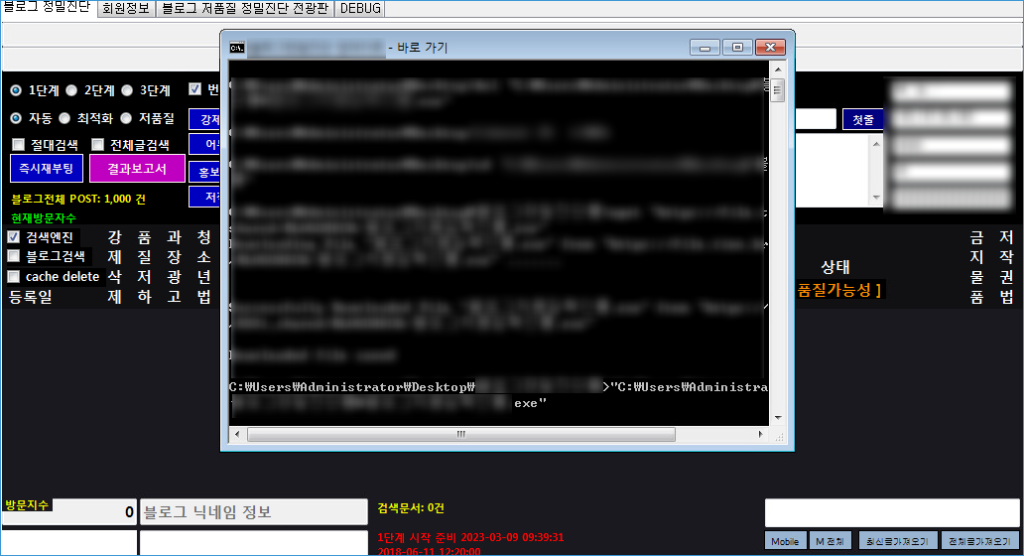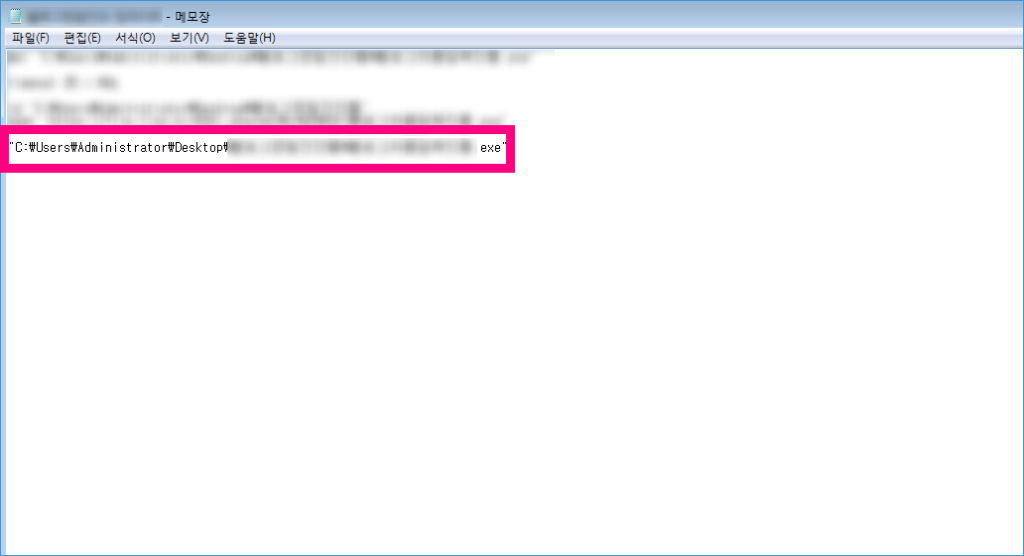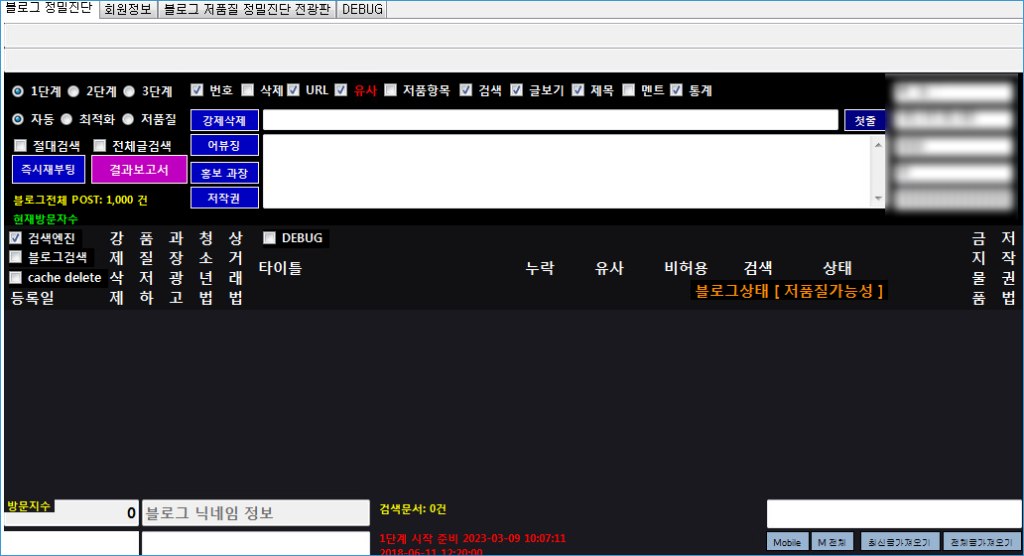프로그램 세팅 및 AS 원격제어
(아래 배너를 클릭하여 원격 제어 프로그램을 다운받고 실행하여주세요)
위와 같은 원격 시스템구축을 만드는 방법입니다.
워드프레스 블로그를 이용하여 온라인상에서 컴퓨터 원격제어 시스템을 구축할 수 있습니다.
간단한 방법으로는 팀뷰어 원격제어 프로그램을 워드프레스 홈페이지에 업로드 하여 고객 컴퓨터를 원격제어 할 수 있습니다.
제가 하는 방법이기도 하며 팀뷰어 11 정식 버전을 이용하여 고객 컴퓨터를 직접 원격제어 하고 있습니다.
우선 HTML 소스코드로 팀뷰어 11 QuickSupport 파일을 다운 받을 수 있도록 합니다.
HTML 소스코드
<div style="position:relative; width:200px; height:135px;">
<a href="https://sta.tion.co.kr/wp-content/uploads/2023/04/TeamViewerQS_11.exe" style="text-decoration:none;">
<img decoding="async" src="https://sta.tion.co.kr/wp-content/uploads/2023/04/teamviewer_badge_flat2.webp" alt="TeamViewer를 이용한 인터넷상 원격 접속 및 지원" title="TeamViewer를 이용한 인터넷상 원격 접속 및 지원" border="0" width="200" height="125" class="jetpack-lazy-image jetpack-lazy-image--handled" data-lazy-loaded="1" loading="eager"><noscript><img data-lazy-fallback="1" decoding="async" src="https://sta.tion.co.kr/wp-content/uploads/2023/04/teamviewer_badge_flat2.webp" alt="TeamViewer를 이용한 인터넷상 원격 접속 및 지원" title="TeamViewer를 이용한 인터넷상 원격 접속 및 지원" border="0" width="200" height="125" /></noscript>
<span style="position:absolute; top:93px; left:5px; display:block; cursor:pointer; color:White; font-family:Arial; font-size:14px; line-height:1.2em; font-weight:bold; text-align:center; width:190px;">
티온스테이션 원격지원 QS
</span>
</a>
</div>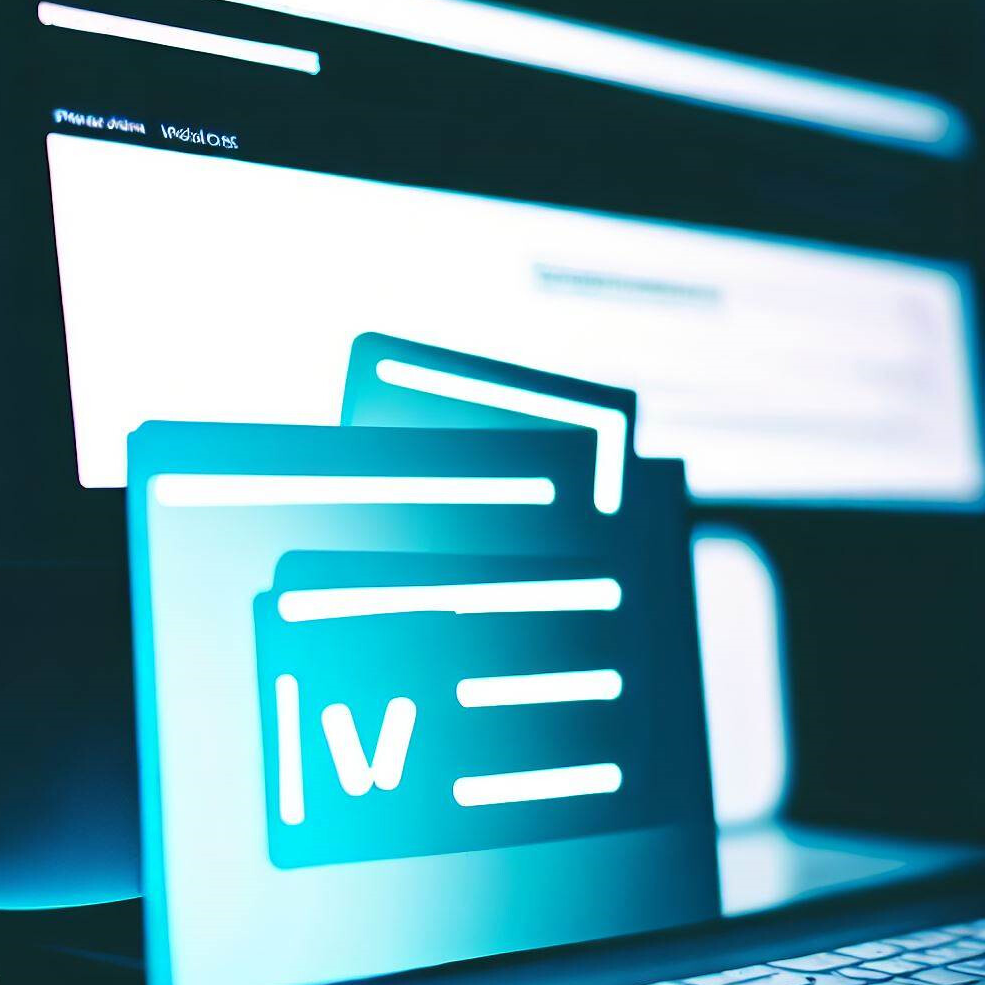
팀뷰어 원격제어 프로그램 업로드
만약 실행파일 확장자 .exe 파일이 업로드 안 될 경우 아래 방법대로 따라 하면 팀뷰어 실행 파일을 워드프레스 홈페이지에 업로드 할 수 있습니다.
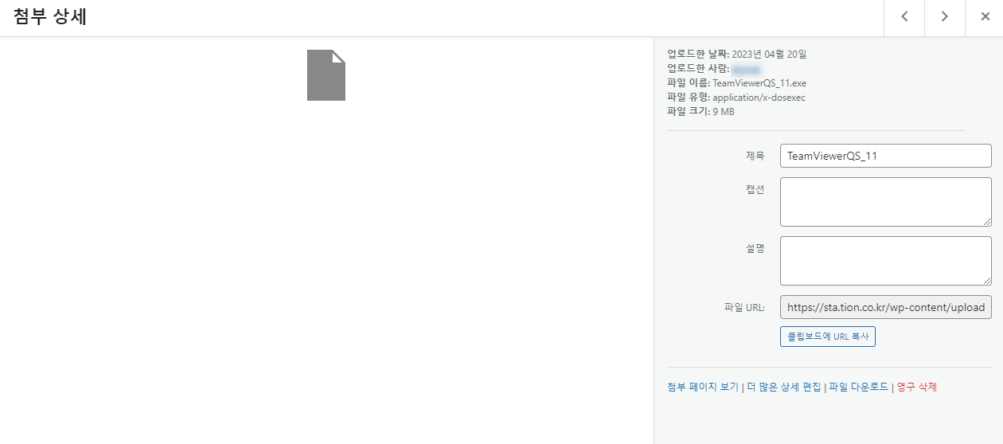
워드프레스 페이지 생성
워드프레스 글 생성, 페이지 생성 이 중 한가지를 이용하여 보여줄 랜딩 페이지를 생성합니다.
최종적으로 아래와 같은 배너가 만들어지게되며 고객은 그 랜딩 페이지에서 배너를 클릭하여 원격 프로그램을 실행 할 수 있습니다.
고객은 위의 배너를 클릭하여 팀뷰어 Quick Support 11 버전을 다운받고 실행합니다.
아래와 같은 팀뷰어 퀵 서포트 화면이 나타나면 [ 귀하의 ID ] 와 [ 비밀번호 ] 두 항목을 알려달라고 하여 팀뷰어 원격 프로그램으로 접속하면 됩니다.
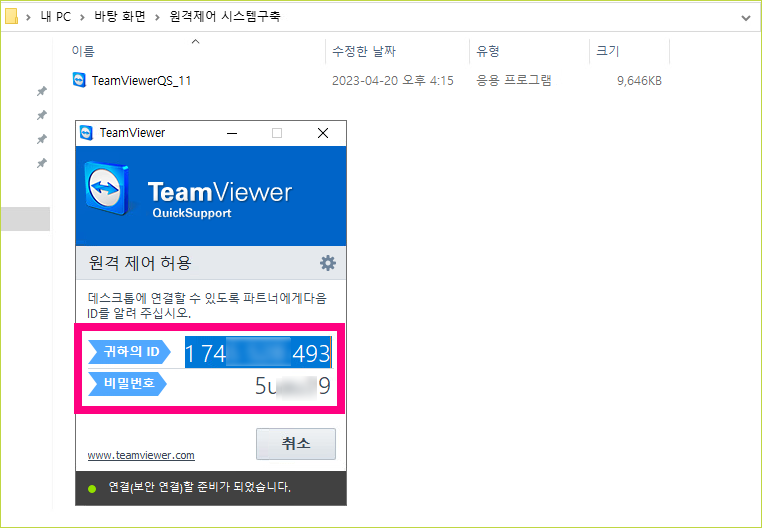
이제 고객 화면을 인터넷이 연결되는 컴퓨터에서 언제든지 즉시 원격제어 할 수 있습니다.
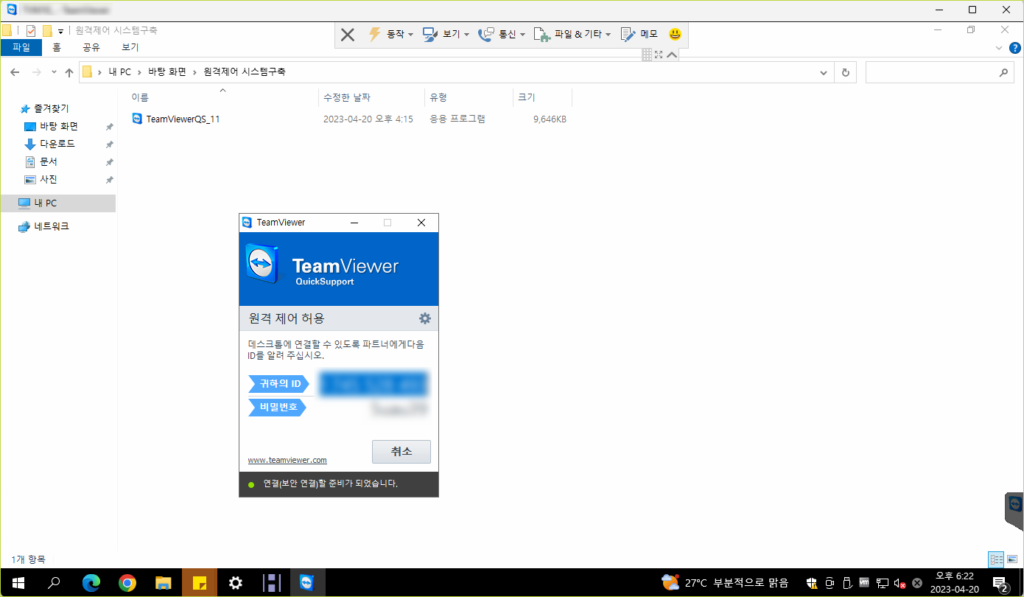
감사합니다.